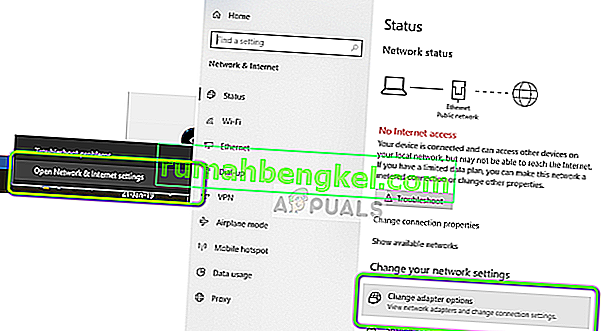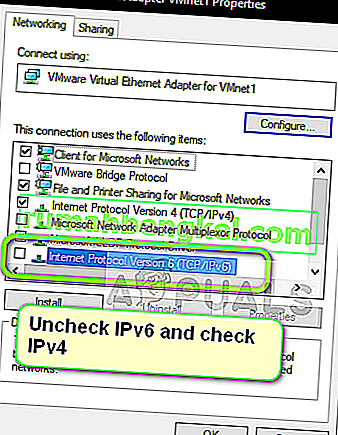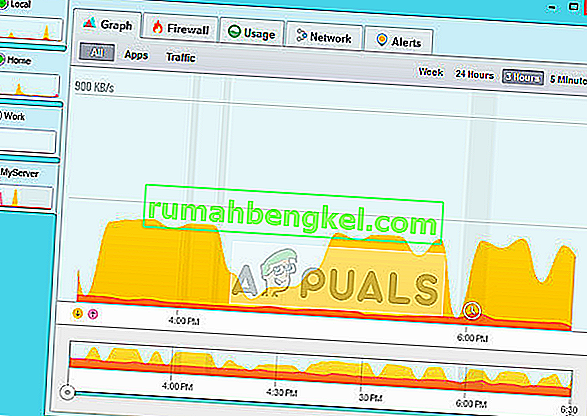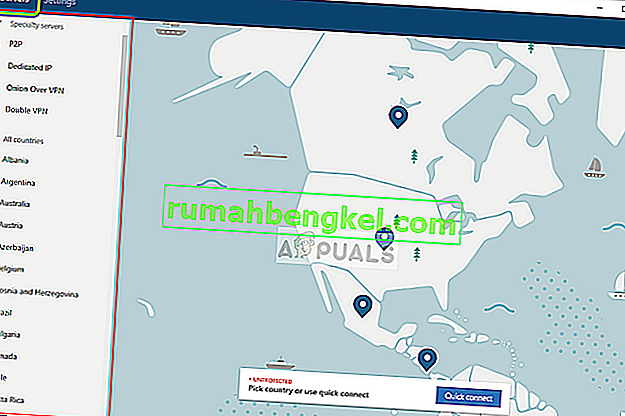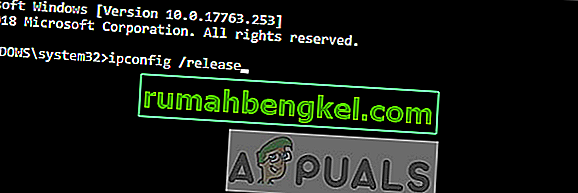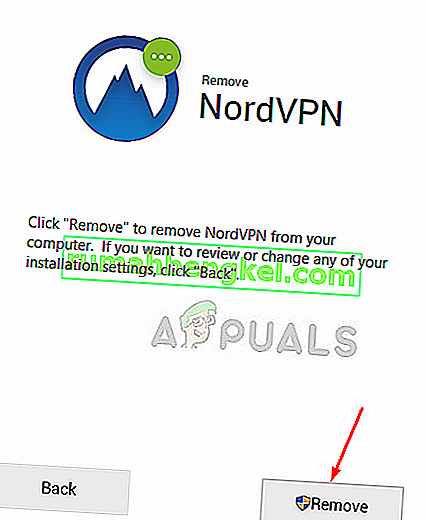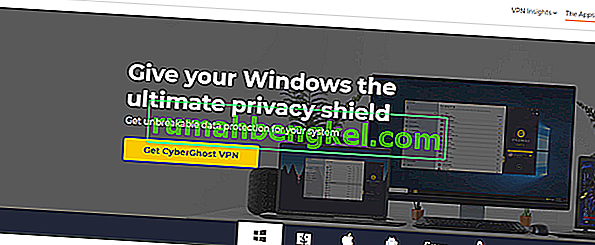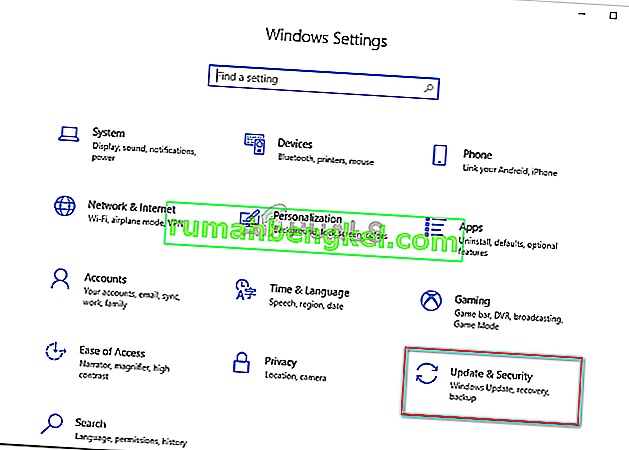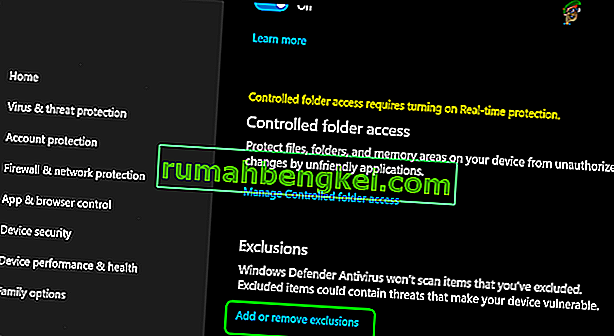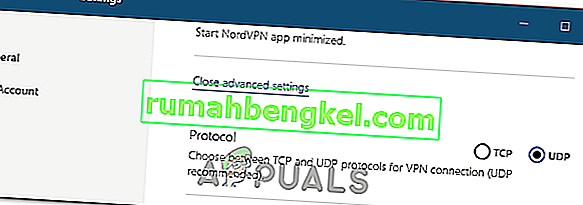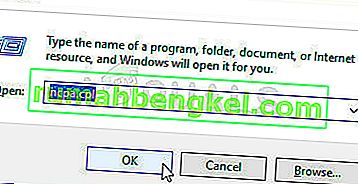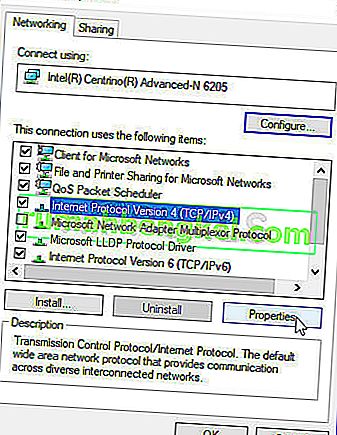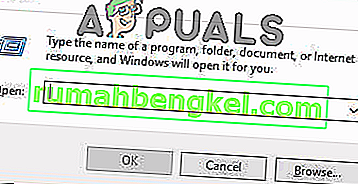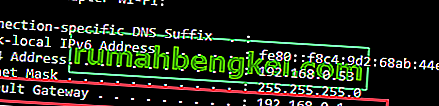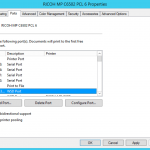Сегодня многие люди используют VPN, будь то просмотр и потоковая передача мультимедиа или открытие определенных веб-сайтов. VPN или виртуальная частная сеть защищает пользователей от потенциального риска подключения к ненадежному сайту. Он также защищает ваш доступ к вашим учетным записям, когда вы используете общедоступное Интернет-соединение.
VPN полезны, когда вы хотите использовать потоковые сервисы с географическими ограничениями на их контент. Он обходит эти ограничения и дает вам доступ к большему количеству фильмов и шоу. Примером популярного сегодня поставщика услуг VPN является Nord VPN.

Некоторые пользователи сообщили, что их Nord VPN не подключается на их ПК с Windows 10. Одна из причин может быть связана с ошибкой сетевого подключения. Это также может быть проблема с IPv6. Какой бы ни была причина того, что ваш Nord VPN не подключается к вашему ПК, есть способы, как это исправить.
Исправить невозможность или сбой подключения к серверам Nord VPN в Windows 10

Метод №1 — сбросить приложение
- Запустите меню настроек.
- Перейдите в Advanced.
- Выберите Run Diagnostics Tool.
- Щелкните Сбросить приложение.
Метод № 2 — перезапустите адаптеры NordVPN TAP
- На вашем компьютере перейдите в Панель управления.
- Щелкните Центр управления сетями и общим доступом.
- Выберите «Изменить настройки адаптера».
- Найдите адаптер TAP-NordVPN для Windows v9.
- Отключите адаптер.
- Теперь включите его снова.
Метод № 3 — отключить IPv6
- Найдите значок сети на панели задач.
- Щелкните значок правой кнопкой мыши.
- Щелкните Открыть настройки сети и Интернета.
- В разделе «Изменить параметры сети» выберите «Изменить параметры адаптера».
- Найдите адаптер, который вы используете, и щелкните его правой кнопкой мыши.
- Выберите «Свойства».
- Найдите IPv6 (протокол Интернет-версии 6). Снимите флажок.
- Нажмите ОК и выйдите.
- Перезагрузите компьютер.
Метод № 4 — Проверьте статус вашей учетной записи
Войдите на страницу учетной записи Nord и проверьте статус своей учетной записи. Убедитесь, что он активен. В противном случае обратитесь в службу поддержки клиентов.
Метод № 5 — Смена DNS-серверов
- Откройте приложение Nord VPN.
- Щелкните значок настроек.
- Выберите Advanced.
- Зайдите в настройки Custom DNS.
- Выберите Установить адрес DNS-сервера. Установите значение 8.8.8.8.
- Снова выберите Установить адрес DNS-сервера. Теперь установите значение 8.8.4.4.
- Попробуй переподключиться.
Метод № 6 — Изменить настройки адаптера
- Перейдите в Центр управления сетями и общим доступом.
- Выберите «Изменить настройки адаптера».
- Найдите адаптер TAP-NordVPN для Windows. Щелкните его правой кнопкой мыши.
- Выберите «Свойства».
- Щелкните TCP / IPv4.
- Выберите «Свойства».
- Перейдите на вкладку Advanced.
- Снимите флажок рядом с Автоматически.
- Найдите показатель интерфейса и установите его равным 1.
Если ни один из методов из нашего списка выше не сработал для вас, вы всегда можете связаться с Поддержка клиентов NordVPN. Они точно так или иначе могут помочь вам в решении ваших проблем.
Статья вам помогла? Расскажите нам в комментариях ниже.
Содержание
- 1 Что заставляет Nord VPN не подключаться?
- 2 Решение 1. Отключение IPv6
- 2.1 Решение 2. Проверка сторонних приложений
- 2.2 Решение 3. Изменение расположения сервера
- 2.3 Решение 4. Перезапуск сетевого адаптера / адаптера TAP
- 2.4 Решение 5: очистка сетевого стека
- 2.5 Решение 6. Переустановка Nord VPN (вместе с адаптером TAP)
- 2.6 Решение 7. Использование альтернативной услуги VPN
Nord VPN — один из старых игроков в мире VPN, и его приложение для Windows считается одним из лучших в мире ПК. Nord VPN очень разнообразен, если говорить о функциональности и гибкости. В дополнение к кроссплатформенной поддержке, он также имеет различные серверы, расположенные в разных странах, на ваш выбор.

Несмотря на то, что приложение находится на рынке достаточно долгое время, пользователи сообщают, что не могут подключиться к Nord VPN. Он либо прекращает соединение после потенциального обновления, либо запрос к DNS-серверам либо возвращает ответ «истекло время ожидания».
Что заставляет Nord VPN не подключаться?
Поскольку VPN использует всю интернет-архитектуру компьютерной системы, существует несколько причин, по которым ваш Nord VPN может быть не в состоянии правильно подключиться. Некоторые из них перечислены ниже.
- IPv6: Очевидно, что Nord VPN не поддерживает протокол IPv6 ни в одной из своих коммуникаций. Так что, если это включено, вы не сможете подключиться.
- Сторонние программы: Известно, что сторонние программы конфликтуют с программной системой и конкурируют за ресурсы; следовательно, заставляя это не соединиться должным образом.
- Сетевой адаптер: Поскольку Nord использует отдельный сетевой адаптер для связи с Интернетом, может случиться так, что сетевой адаптер не работает должным образом, и вам необходимо перезапустить его.
- Ошибка в сети: Иногда сетевые конфигурации на вашем компьютере могут быть в состоянии ошибки, не вызывающего соединения вообще. Мы можем попробовать обновить все переменные в этом случае.
Прежде чем мы начнем с решениями, вы должны убедиться, что ваш интернет на самом деле работает. Если ваш интернет не работает должным образом, Nord не сможет установить правильное соединение и предоставить вам доступ к туннельной сети.
Убедитесь, что вы используете частную сеть (не школу, работу или общественные места, такие как больницы), и никакие прокси не задействованы. После того, как вы дважды проверили, что ваш интернет работает нормально, продолжайте.
Решение 1. Отключение IPv6
IPv6 (Internet Version Protocol 6) — это последняя версия IP в сетевой архитектуре компьютера. По умолчанию мы все еще используем IPv4 и до сих пор не перешли на IPv6 навсегда. Тем не менее, могут быть некоторые из вас, кто начал использовать IPv6 для подключения к Интернету. Кажется, что IPv6 не работает должным образом с Nord VPN. Следовательно, мы отключим его и проверим снова.
- Щелкните правой кнопкой мыши значок вашей сети на панели задач и выберите Открытые настройки сети и интернета. Теперь нажмите на опцию Изменить параметры адаптера из настроек.
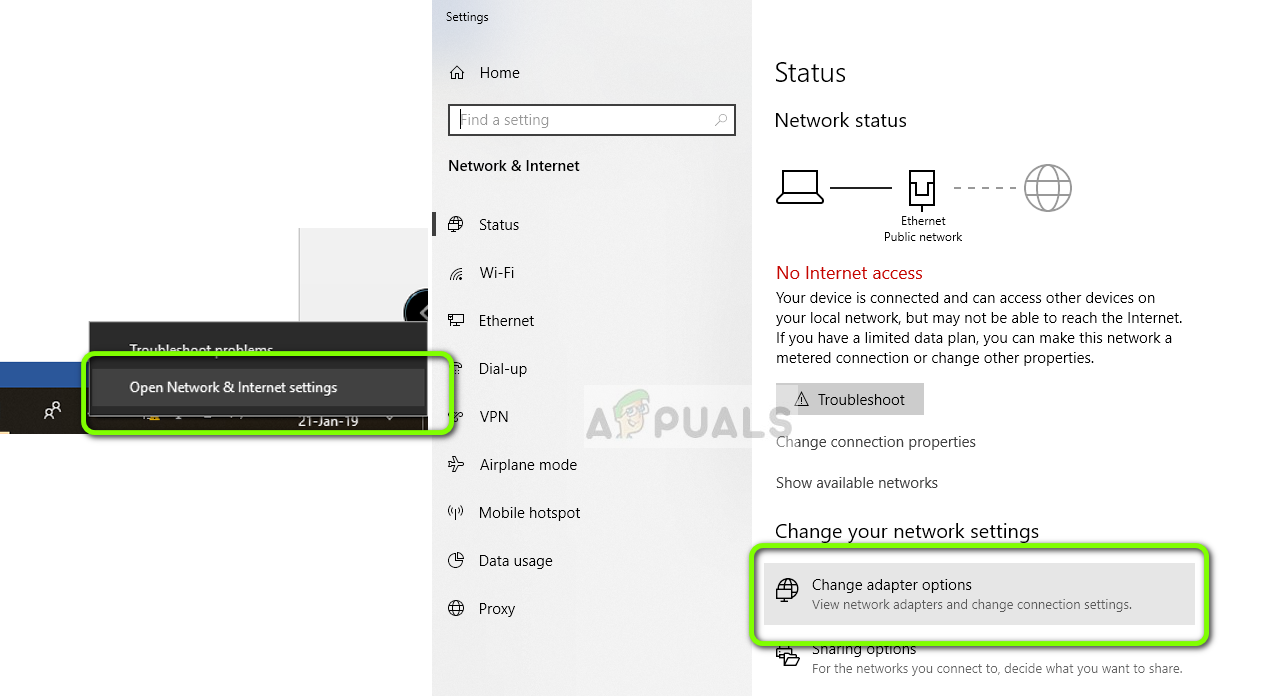
- В настройках адаптера щелкните правой кнопкой мыши на используемом адаптере и выберите свойства.
- Однажды в свойствах адаптера, снимите флажок IPv6 и убедитесь, что IPv4 включен. Сохранить изменения и выйти. Теперь перезагрузите компьютер и проверьте, устранена ли ошибка, и можете ли вы подключиться к Nord VPN.
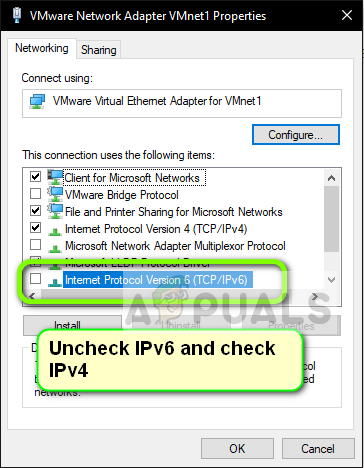
Решение 2. Проверка сторонних приложений
Существует множество других приложений и программ, которые, похоже, конфликтуют с Nord VPN в своей работе. Если есть несколько приложений, пытающихся получить доступ к ресурсу, возникнет состояние гонки, и они не будут работать должным образом.
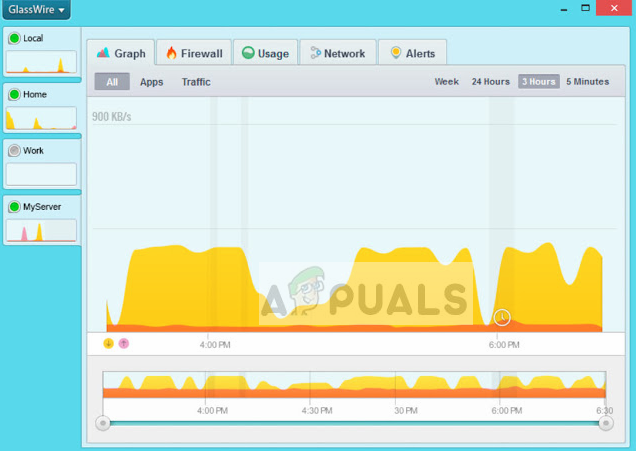
Вы должны вызвать диспетчер задач (Windows + R и «taskmgr») и проверить все приложения, работающие в фоновом режиме. Одним из таких приложений, которые, как известно, вызывали проблемы, было Glasswire Elite. Убедитесь, что вы либо удалили его, либо убедитесь, что он отключен при попытке соединения с Nord VPN.
Замечания: Вы также можете проверить нашу статью Как: Чистая загрузка Windows 8 / 8.1 / 10 и чистая загрузка компьютера. Это отключит все внешние сторонние приложения и запустит только необходимые. Теперь вы можете попробовать установить соединение. Если вы успешны, это означает, что какое-то приложение вызвало проблему. Вы можете вернуться обратно, включив каждое приложение и повторив проверку.
Решение 3. Изменение расположения сервера
Nord VPN дает пользователям возможность выбрать местоположение своего сервера. Эти серверы разбросаны по всему миру и обеспечивают связь в соответствии с их географическим положением, т.е. ожидается, что сервер ближе к вам будет быстрее. Мы попытаемся изменить расположение сервера, к которому вы пытаетесь подключиться, и посмотрим, решит ли это проблему отсутствия подключения.
- Запустите Nord VPN и нажмите на Серверы заголовок присутствует в верхней части приложения.
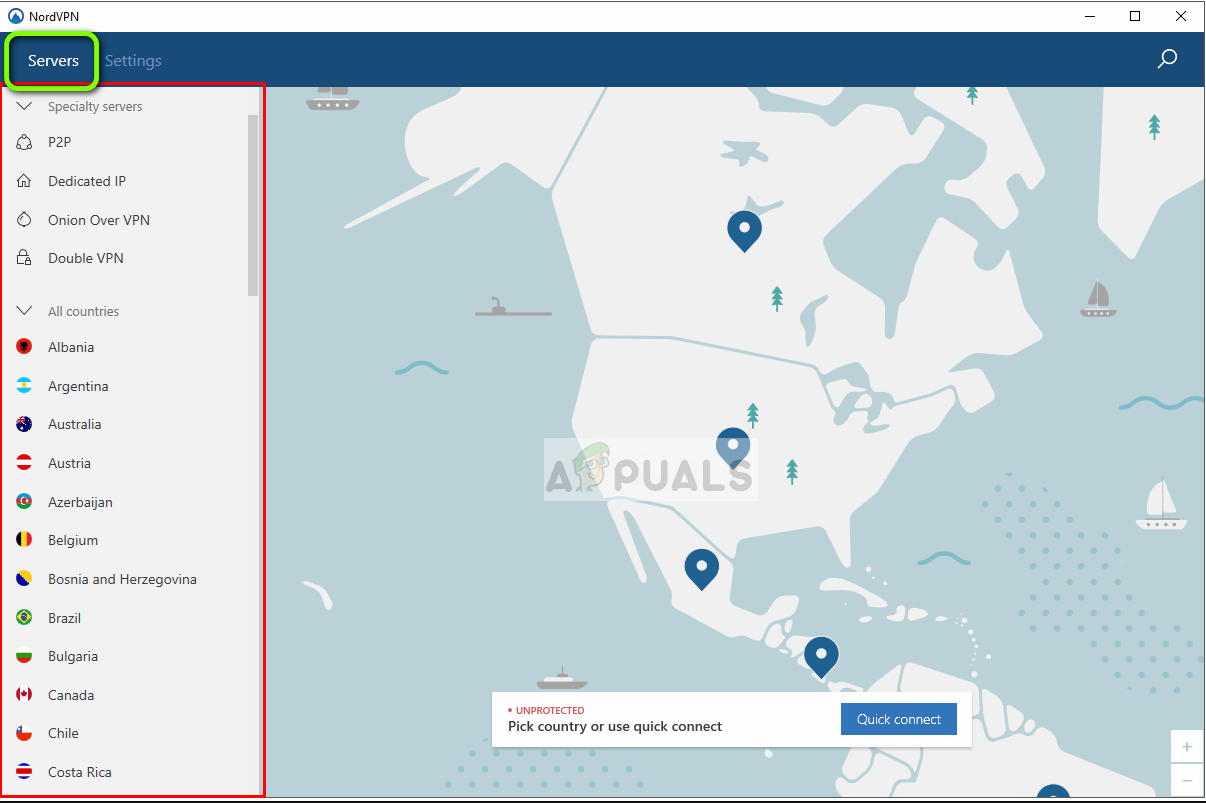
- Теперь выберите другой сервер, чем до и после выбора, попробуйте снова запустить VPN. Если вы испытываете такое же поведение, попробуйте выбрать другой сервер и проверить сеть на другом веб-сайте.
Решение 4. Перезапуск сетевого адаптера / адаптера TAP
Nord VPN создает на вашем компьютере виртуальный сетевой адаптер, который он может использовать для передачи информации. Он действует как мост, в котором Nord VPN изменяет настройки, чтобы он мог инициировать и поддерживать VPN-соединение. Иногда это происходит в состоянии ошибки, из-за которого вы не подключаетесь к вашему VPN-серверу. Мы должным образом перезапустим адаптер, чтобы убедиться, что все его конфигурации были перезапущены.
- Нажмите Windows + R, введите «NCPA.компл”В диалоговом окне и нажмите Enter.
- Все сетевые адаптеры будут перечислены перед вами. Выберите адаптер TAP, щелкните его правой кнопкой мыши и выберите запрещать.
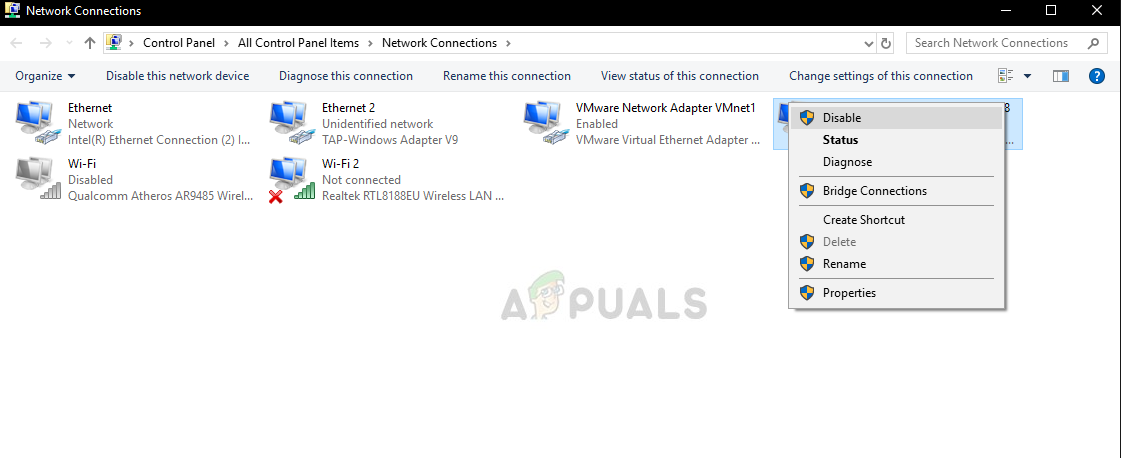
- После его отключения подождите минуту. Затем снова щелкните правой кнопкой мыши и выберите включить. Теперь попробуйте подключить Nord VPN и посмотрите, поможет ли это.
Решение 5: очистка сетевого стека
Существует бесчисленное множество примеров, когда очистка (обновление) сетевого стека на вашем компьютере решает различные проблемы, связанные с VPN (включая Nord). Этот процесс очистит ваши настройки DNS и IP и убедится, что нет неправильных настроек, которые могут конфликтовать с приложением.
- Нажмите Windows + S, введите «командную строку» в диалоговом окне, щелкните правой кнопкой мыши приложение и выберите Запустить от имени администратора.
- Находясь в командной строке с повышенными привилегиями, выполните следующие команды одну за другой, а затем клавишу Enter после каждой команды:
ipconfig / release ipconfig / flushdns ipconfig / renew netsh winsock reset сброс интерфейса netsh ipv4 сброс интерфейса netsh ipv6 netsh каталог сброса winsock netsh int ipv4 reset reset.log netsh int ipv6 reset reset.log
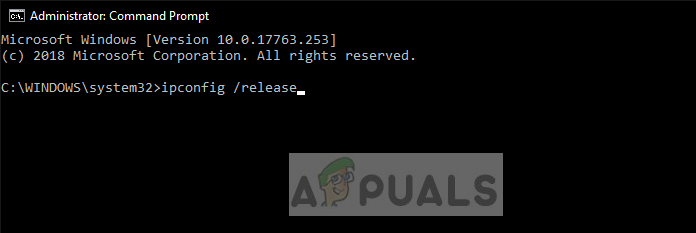
- Теперь закройте командную строку и попробуйте снова запустить Nord VPN. Проверьте, можете ли вы правильно подключиться к нему.
Решение 6. Переустановка Nord VPN (вместе с адаптером TAP)
Если все вышеперечисленные методы не работают, вам необходимо убедиться, что установка Nord выполнена правильно и в установочных файлах нет ничего плохого. Адаптер TAP также будет переустановлен в процессе, потому что Nord VPN управляет адаптером, и он предназначен только для его использования. Убедитесь, что вы вошли в систему как администратор. Если переустановка не работает, убедитесь, что ваш полномочия Правильно, что вы вводите услуги не истек.
- Нажмите Windows + R, введите «appwiz.cpl» в диалоговом окне и нажмите Enter.
- Попав в диспетчер приложений, найдите запись Nord VPN в списке щелкните правой кнопкой мыши и выберите Удалить.
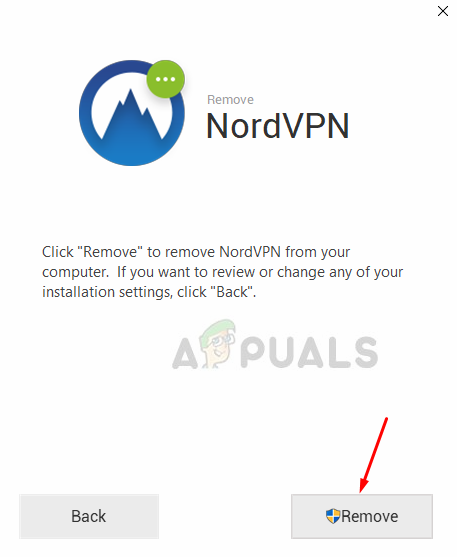
- Сейчас запустить снова и снова загрузите приложение с официального сайта Nord VPN. Теперь, после ввода учетных данных, попробуйте подключиться снова и проверьте, можете ли вы правильно установить VPN-подключение.
Решение 7. Использование альтернативной услуги VPN
На рынке Windows существует множество VPN-клиентов. Тем не менее, мы рекомендуем или читатели попробовать CyberGhost. Эта услуга VPN настолько проста, насколько это возможно, а также предоставляет вам серверы, расположенные в разных странах. Он даже имеет отдельные серверы VPN для потоковой передачи Netflix и BBC с легкостью. Следуйте приведенным ниже инструкциям, чтобы загрузить приложение и получить безопасное соединение в кратчайшие сроки.
- Скачать CyberGhost от (здесь).
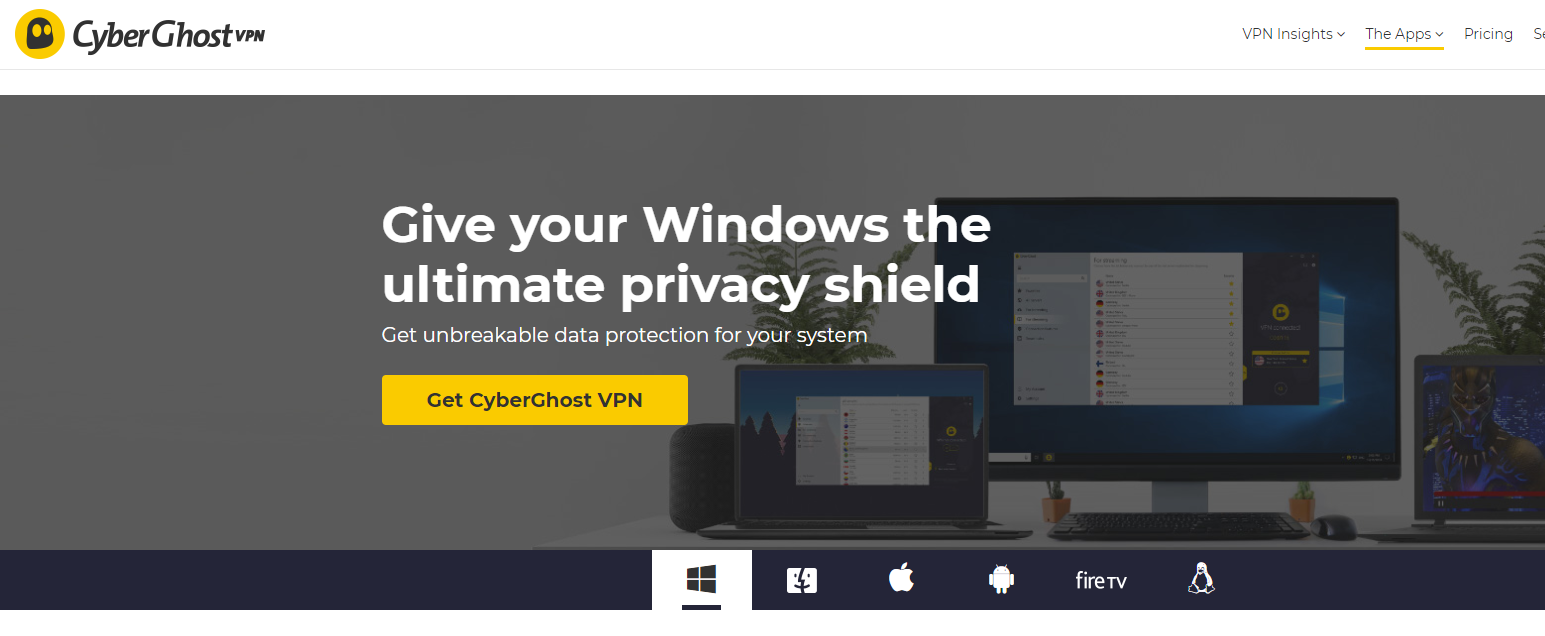
- После загрузки VPN, устанавливать это на вашем компьютере. Вас могут попросить предоставить соответствующие разрешения. Убедитесь, что вы вошли в систему как администратор и нажмите да на все разрешения просил.
- После того, как CyberGhost установлен на вашем компьютере, запуск Это. Здесь вы увидите список различных доступных серверов, а также расстояние от вашего фактического местоположения (большее расстояние означает более медленный интернет).
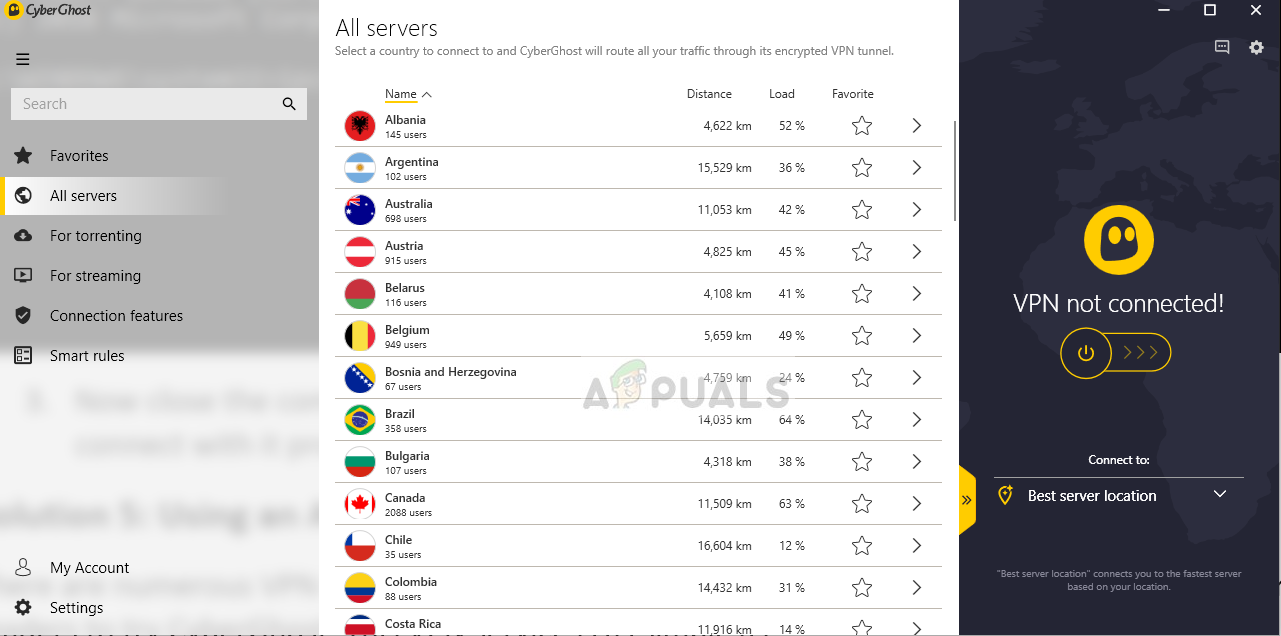
- После выбора сервера нажмите на кнопка питания присутствует в правой части приложения. Вы также можете выбрать выделенные серверы для торрента и потоковой передачи (присутствует на левой панели навигации).
В сентябре 2021 Роскомнадзор объявил о блокировке шести VPN-сервисов, которые «нарушают российское законодательство»: NordVPN, ExpressVPN, IPVanish, Hola, VPN Unlimited и SpeedifyNordVPN.
Как именно эти сервисы нарушают законодательство лично я не понял – не знаю, не разбирался. Плюс на мой взгляд блокировать имеет смысл сразу все VPN-сервисы мира, а не несколько штук. Кроме того, заблокировать VPN в принципе невозможно. Обойти все эти блокировки не составит труда.
Поскольку я сам пользуюсь NordVPN и этот сервис оплачен у меня на несколько лет вперед (я платил еще до того как его запретили), то я могу поделиться своим опытом его использования.

NordVPN – это один из лучших в мире VPN-сервисов (по-крайней мере так пишут многочисленные американские сайты), но мне этот сервис нравится тем, что он расположен в Панаме и они не хранят логи. А это значит, что даже при всем желании NordVPN не сможет предоставить информацию правоохранительным органам о вас. Возможно именно поэтому их и заблокировали.
После блокировки NordVPN в сентябре 2021 года у меня сервис продолжил работать как ни в чем ни бывало. О том, что NordVPN заблокировали в России, я узнал случайно.
А вот в феврале этого года NordVPN у меня перестал работать. Поэтому я написал в поддержку на их электронный адрес: support@nordvpn.com. И они прислали мне инструкцию, что надо делать.
Если у вас перестал работать NordVPN, то прежде всего, как вы уже сами поняли, надо писать в поддержку сюда: support@nordvpn.com. Или еще вариант, вы можете пообщаться с поддержкой прямо на их вебсайте nordvpn.com в онлайн-чате:
А что если не открывается веб-сайт nordvpn.com?
Если же не открывается nordvpn.com, то служба поддержки рекомендовала использовать один из следующих доменов:
- nord-help.com,
- nord-help.net,
- cn-nord.info,
- cqxqlbe.site,
- cn-accelerator.site.
Такие сайты-дублеры называют зеркалами. Если и эти сайты заблокируют в России, то можно снова написать в поддержку (support@nordvpn.com) и они сообщат новые зеркала. Технически создание зеркала сайта занимает несколько минут, при этом можно создавать бесконечное множество зеркал. Тут нет никаких ограничений.
Я с поддержкой общаюсь на английском языке, вы же можете попробовать общаться с ними на русском. Не знаю ответят ли. Но если не получится, то пользуйтесь Яндекс или Гугл переводчиком.
Еще один вариант как попасть на сайт nordvpn.com – это использовать бесплатный браузер Tor. Минусом использования браузера Tor является его медленная работа. Как использовать браузер Tor я писал здесь.
Что делать если не подключается NordVPN?
Ниже инструкция, которую мне прислали из поддержки NordVPN. Цитирую слово в слово.
Россия начала ограничивать VPN-сервисы, поэтому могут потребоваться некоторые дополнительные шаги, чтобы VPN работал.
Прежде всего, пожалуйста, переключите VPN-протокол на NordLynx. Это можно изменить в настройках приложения NordVPN:
- В приложении Windows: нажмите “Автоматическое подключение” в левой части меню настроек > отключить Автоматический выбор протокола VPN и сервера > Протокол VPN > Выберите NordLynx.
- В приложении Мac OS NordVPN: выберите значок настроек > Общие > Протокол VPN > Выберите Nordling. Если вы используете стороннее приложение Mac OS (не Apple Store), вам необходимо будет использовать эту конкретную версию, чтобы перейти к этому шагу: https://apps.apple.com/us/app/nordvpn-vpn-fast-secure/id905953485#?platform=mac.
- В приложении iOS NordVPN: откройте меню настроек (нижний правый угол) > VPN-подключение > Протокол > Выберите NordLynx.
- В приложении Android NordVPN: откройте меню настроек (верхний левый угол) > VPN-соединение > Протокол > NordLynx.
- В приложении Android TV NordVPN: откройте меню настроек (под параметрами “Все страны” и “Специальные серверы”) > Протокол VPN > NordLynx.
- В приложении Linux: введите nordvpn, установите технологию nordlux в окне терминала.
После смены протокола, пожалуйста, попробуйте соединиться со следующими серверами:
- United Kingdom #2430
- United Kingdom #2431
- United Kingdom #2429
- United Kingdom #2427
- United Kingdom #2428
- Bulgaria #59
- Bulgaria #58
- Bulgaria #57
- Bulgaria #56
- Norway #213
- Norway #211
- Norway #212
- Norway #210
- Lithuania #15
- Lithuania #16
- Lithuania #14
- United States #9588
- United States #9587
- United States #9586
- Mexico #86
- Mexico #85
- Mexico #83
- Mexico #84
Вы можете соединиться с конкретным сервером набирая его имя в поле поиска в приложении NordVPN, например, «United Kingdom #2430»:
Если вы используете NordVPN для Linux, то введите такую команду: nordvpn c uk2430.
Мы рекомендуем попробовать много серверов, один за другим, а лучше всего – все. Может потребоваться некоторое время, прежде чем вы найдете сервер, который будет хорошо работать.
Заключение: можно ли запретить VPN?
VPN запретить очень сложно. Как только Роскомнадзор «вычислит» все эти сервера и закроет доступ к ним, NordVPN тут же создаст новые (это совсем несложно!). Пользователи сервиса напишут в поддержку NordVPN и им сообщат новые сервера. Потом Роскомнадзор «вычислит» и заблокирует и эти сервера, а NordVPN создаст новые. И так до бесконечности.
Главное, что ни Роскомнадзор, ни NordVPN не останутся без работы. Все чувствуют себя нужными, при деле, и каждый считает, что выполняет очень полезную для общества работу. При этом и те и другие получают деньги за это… Разве кому-то плохо от этого?
Nord VPN — один из старейших игроков в мире VPN, и его приложение для Windows считается одним из лучших в мире ПК. Nord VPN очень разнообразен с точки зрения функциональности и гибкости. Помимо кросс-платформенной поддержки, он также имеет разные серверы, расположенные в разных странах, на ваш выбор.
Несмотря на то, что приложение находится на рынке довольно долгое время, пользователи сообщают, что не могут подключиться к Nord VPN. Он либо прекращает подключение после потенциального обновления, либо запрос к DNS-серверам возвращает ответ «истекло время ожидания».
Что заставляет Nord VPN не подключаться?
Поскольку VPN использует всю интернет-архитектуру компьютерной системы, есть несколько причин, по которым ваш Nord VPN может не подключиться должным образом. Некоторые из них перечислены ниже.
- IPv6: По всей видимости, Nord VPN не поддерживает протокол IPv6 ни в одной из своих коммуникаций. Так что, если это включено, вы не сможете подключиться.
- Сторонние программы: известно, что сторонние программы конфликтуют с программным обеспечением и конкурируют за ресурсы; следовательно, это приведет к неправильному подключению.
- Сетевой адаптер: поскольку Nord использует отдельный сетевой адаптер для связи с Интернетом, может случиться так, что сетевой адаптер не работает должным образом, и вам необходимо его перезапустить.
- Ошибка в сети: иногда конфигурации сети на вашем компьютере могут находиться в состоянии ошибки, что приводит к отсутствию подключения вообще. В этом случае мы можем попробовать обновить все переменные.
Прежде чем мы начнем с решений, вам необходимо убедиться, что ваш Интернет действительно работает . Если ваш Интернет не работает должным образом, Nord не сможет установить правильное соединение и предоставить вам доступ к туннельной сети.
Убедитесь, что вы используете частную сеть (не школу, работу или общественные места, такие как больницы) и не используете прокси. После того, как вы дважды проверили, что ваш Интернет работает нормально, продолжайте.
Решение 1. Отключение IPv6
IPv6 (Internet Version Protocol 6) — это последняя версия IP в сетевой архитектуре компьютера. По умолчанию мы все еще используем IPv4 и еще не перешли на IPv6 навсегда. Однако могут быть некоторые из вас, кто начал использовать IPv6 для подключения к Интернету. Похоже, что IPv6 некорректно работает с Nord VPN. Следовательно, мы отключим его и снова проверим.
- Щелкните правой кнопкой мыши значок сети на панели задач и выберите « Открыть настройки сети и Интернета» . Теперь выберите опцию Изменить параметры адаптера в настройках.
- В настройках адаптера щелкните правой кнопкой мыши адаптер, который вы используете, и выберите « Свойства» .
- В свойствах адаптера снимите флажок с параметра IPv6 и убедитесь, что IPv4 включен. Сохранить изменения и выйти. Теперь перезагрузите компьютер и проверьте, устранена ли ошибка и можно ли подключиться к Nord VPN.
Решение 2. Проверка сторонних приложений
Есть множество других приложений и программ, которые, похоже, конфликтуют с Nord VPN в его работе. Если более одного приложения пытаются получить доступ к ресурсу, возникнет состояние гонки, и они не будут работать должным образом.
Вы должны открыть диспетчер задач (Windows + R и «taskmgr») и проверить все приложения, которые работают в фоновом режиме. Одним из таких приложений, вызывающих проблемы, было Glasswire Elite . Убедитесь, что вы либо удалили его, либо отключили, когда пытаетесь подключиться к Nord VPN.
Примечание. Вы также можете попробовать выполнить «чистую» загрузку компьютера. Это отключит все внешние сторонние приложения и запустит только необходимые. Теперь вы можете попробовать установить соединение. Если все прошло успешно, значит, проблема была вызвана каким-то приложением. Вы можете вернуться назад, включив каждое приложение и снова проверив его.
Решение 3. Изменение местоположения сервера
Nord VPN дает пользователям возможность выбрать расположение своего сервера. Эти серверы разбросаны по всему миру и обеспечивают подключение в соответствии с их географическим положением, т.е. сервер, расположенный ближе к вам, будет работать быстрее. Мы постараемся изменить расположение сервера, к которому вы пытаетесь подключиться, и посмотрим, решит ли это проблему отсутствия подключения.
- Запустите Nord VPN и щелкните заголовок Серверы в верхней части приложения.
- Теперь выберите другой сервер, чем раньше, и после выбора попробуйте снова запустить VPN. Если вы испытываете такое же поведение, попробуйте выбрать другой сервер и протестируйте сеть на другом веб-сайте.
Решение 4. Перезапуск сети / адаптера TAP
Nord VPN создает на вашем компьютере виртуальный сетевой адаптер, который он может использовать для передачи информации. Он действует как мост, в котором Nord VPN изменяет настройки, чтобы инициировать и поддерживать VPN-соединение. Иногда это переходит в состояние ошибки, из-за которой вы не подключаетесь к своему VPN-серверу. Мы перезапустим адаптер правильно, чтобы убедиться, что все его конфигурации повторно инициализированы.
- Нажмите Windows + R, введите « ncpa. cpl »в диалоговом окне и нажмите Enter.
- Все сетевые адаптеры будут перечислены перед вами. Выберите адаптер TAP, щелкните его правой кнопкой мыши и выберите « Отключить» .
- После отключения подождите минуту. Затем снова щелкните его правой кнопкой мыши и выберите Включить . Теперь попробуйте подключить Nord VPN и посмотрите, поможет ли это.
Решение 5. Очистка сетевого стека
Существует бесчисленное множество примеров, когда очистка (обновление) сетевого стека на вашем компьютере решает различные проблемы, связанные с VPN (включая Nord). Этот процесс очистит ваши настройки DNS и IP и убедитесь, что нет неправильных настроек, которые могут конфликтовать с приложением.
- Нажмите Windows + S, введите «командная строка» в диалоговом окне, щелкните приложение правой кнопкой мыши и выберите « Запуск от имени администратора» .
- В командной строке с повышенными привилегиями выполните одну за другой следующие команды, а затем нажмите клавишу Enter после каждой команды:
ipconfig / release ipconfig / flushdns ipconfig / refresh netsh winsock reset netsh interface ipv4 reset netsh interface ipv6 reset netsh winsock reset catalog netsh int ipv4 reset reset.log netsh int ipv6 reset reset.log
- Теперь закройте командную строку и попробуйте снова запустить Nord VPN. Проверьте, можете ли вы подключиться к нему должным образом.
Решение 6. Переустановка Nord VPN (вместе с адаптером TAP)
Если все вышеперечисленные методы не работают, вам необходимо убедиться, что ваша установка Nord правильная и что с установочными файлами все в порядке. Адаптер TAP также будет переустановлен в процессе, потому что Nord VPN управляет адаптером и предназначен только для его использования. Убедитесь, что вы вошли в систему как администратор. Если переустановка не работает, убедитесь, что ваши учетные данные верны, срок действия которых не истек.
- Нажмите Windows + R, введите «appwiz.cpl» в диалоговом окне и нажмите Enter.
- Оказавшись в диспетчере приложений, найдите в списке запись Nord VPN , щелкните ее правой кнопкой мыши и выберите Удалить .
- Теперь перезагрузите компьютер и снова загрузите приложение с официального сайта Nord VPN. Теперь, после ввода учетных данных, попробуйте снова подключиться и проверьте, правильно ли вы установите VPN-соединение.
Решение 7. Использование альтернативной службы VPN
На рынке Windows существует множество VPN-клиентов. Однако мы рекомендуем читателям попробовать CyberGhost. Этот VPN-сервис настолько прост, насколько это возможно, а также предоставляет вам серверы, расположенные в разных странах. У него даже есть отдельные VPN-серверы для простой потоковой передачи Netflix и BBC. Следуйте инструкциям ниже, чтобы загрузить приложение и в кратчайшие сроки обезопасить свое соединение.
- Download CyberGhost from (here).
- After downloading the VPN, install it on your computer. You might be asked for proper permissions. Make sure that you are logged in as an administrator and press Yes to all the permissions asked.
- After CyberGhost is installed on your computer, launch it. Here you will see a list of different servers available along with the distance from your actual location (more distance means slower internet).
- After selecting the server, click on the power button present at the right-hand side of the application. You can also select dedicated servers for torrenting and streaming (present at the left navigation pane).
Solution 8: Disable Firewall
In some cases, the default Windows Firewall might be preventing the application from working properly. Therefore, in this step, we will first be allowing it through the Firewall and make sure that it isn’t blocked by the Firewall and then we will also make sure that Windows Defender has it added as an exception. For that:
- Press “Windows” + “R” to launch the Run prompt.
- Type in “ControlPanel” and press “Enter” to launch the classical control panel interface.
- Click on the “View by:” button, select “Large Icons” and then click on the Windows Defender Firewall option.
- Select the “Allow an app orfeature through the Firewall” button on the left pane and then click on the “Change Settings” button and accept the prompt.
- From here, make sure that you check both the “Public” and the “Private” options for Nord VPN and its related applications/drivers.
- Save your changes and exit out of the window.
- After that, press “Windows” + “I” to launch the settings and click on the “Updateand Security” option.
- From the left pane, click on the “Windows Security” button and then click on the “Virus and Threat Protection” button.
- Select the “Manage Settings” button under the Virus and Threat Protection Settings heading.
- Scroll down and click on the “Add or Remove Exclusions” button in the next window.
- Click on the “Add an Exclusion” option and select “Folder’ from the File type.
- Make sure to specify the Nord VPN folder and exit out of this window after saving your changes
- Check and see if doing so has fixed the issue with Nord VPN not connecting.
Solution 9: Change NordVPN Protocol
It is possible that Nord VPN might be running into issues while trying to connect to its servers due to the protocol configuration in its settings. If one type of protocol isn’t working for you, it is always recommended to try and switch to the other protocol to make sure that the issue isn’t tied to the wrong selection of the protocol type automatically or manually. For that:
- Launch NordVPN and make sure to disconnect from any currently active sessions.
- Click on the “Gear” icon on the top right corner and go into the settings.
- Click on the “Advanced” option from the left-hand side menu.
- Click on the “Protocol” dropdown and check on “TCP”.
- This should change your protocol from TCP to UDP.
- Check to see if doing so fixes the issue for your computer.
- To Verify that none of the protocols work, make sure to repeat the steps and select “UDP” instead of TCP and then check again.
- If none of the selected protocols are able to make a connection with the server, move on to the other fixes.
Solution 10: Changing DNS Server Configuration
DNS Servers are used by the computer to establish a stable and secure internet connection with other sites on the internet, however, if the computer is unable to detect the DNS settings properly, or if the selected DNS server is facing outage, Nord VPN might not connect properly. Therefore, in this step, we will be changing the DNS configuration to ensure that DNS isn’t an issue. For that:
- Press “Windows” + “R” to launch the Run prompt.
- Type in “ncpa.cpl” and press “Enter” on the keyboard to launch the network configuration panel.
- Right-click on your internet connection and select the “Properties” option.
- Double click on the “Internet Protocol Version4 (TCP/IPV4)” option and check on the “Use the following DNS addresses” button.
- At first, type in “8.8.8.8” and “8.8.4.4” in the primary and the secondary DNS addresses field respectively and click on “OK”. After that, check to see if NordVPN is connecting, if it isn’t, try to use “103.86.96.100” and “103.86.99.100” in the primary and the secondary fields respectively.
- Check to see if you are able to make a connection by selecting those DNS servers.
Solution 11: Opening Ports
For some people, the issue might arise if the ports that NordVPN uses to communicate with its servers are being blocked by your router. For security reasons most routers often block ports used by VPN/Network Tools to prevent any alterations to your connections and if that is the case, we will have to open the ports by logging in to the router’s control panel. For that:
- Press “Windows” + “R” to launch the Run prompt and type in “cmd” and then press “Ctrl” + “Shift’ + “Enter” keys on your keyboard to provide admin permissions.
- Type in the following command in the command prompt to list the IP information.
ipconfig /all
- The computer will list all the information of the network adapters connected to your computer.
- Under the default gateway option, after the mac address, there should be an IP address that should look something like “192.168.x.x”.
- Copy this IP address and launch your browser.
- Paste the IP address within a new tab on the browser and press “Enter” to navigate to the browser’s login page.
- Once on the login page, log into the control panel with your credentials, both of which, i.e the username and password should be written on the back of your internet router. If not, then the username should be admin and the password should be the Wifi password that you use to connect your devices.
- After logging into the Control panel, look around for a “NAT” or “Port” option that allows you to forward ports.
- Type in “500” and select “UDP” from the list.
- Click on “Save” to forward the 500 UDP port and exit out of the control panel after the change has been made.
- Try connecting with Nord VPN and check to see if the issue persists.
Solution 12: Use Hotspot
Mostly, this error can be fixed simply by employing your mobile’s hotspot connection instead of the Wifi or the Wired connection that you are already using on your computer. This does seem an inconvenience for Data conscious people but it seems to be the only way some people are able to connect through Nord VPN as some routers block it completely.
Note: In addition to this, you can try to change the firmware on your router to avoid any permanent blocks put from the router or to eliminate any bugs with the connection.
Ваше приложение NordVPN может перестать работать, потому что какое-то другое программное обеспечение на ваших устройствах может конфликтовать с ним. Вы можете снова подключиться к NordVPN, отключив антивирус/брандмауэр или переустановив приложение NordVPN на своем устройстве.
NordVPN — одно из наиболее широко используемых VPN-приложений на рынке. Однако, как и другие VPN, его приложения время от времени сталкиваются с проблемами. Следовательно, вы можете обнаружить, что NordVPN вам не подходит.
Не беспокойтесь, исправить проблемы с подключением NordVPN довольно просто. Вы всегда можете обратиться в службу поддержки NordVPN или попробовать воспользоваться простыми советами по устранению неполадок, которые я описал в этом руководстве.
Если вы уже воспользовались этими советами и все еще не можете заставить NordVPN работать должным образом, вы можете попробовать ExpressVPN, который является отличной альтернативой NordVPN с аналогичными возможностями.
Краткое руководство по неработающим проблемам NordVPN
Ваше приложение NordVPN может перестать работать по многим причинам. Одной из распространенных проблем является ошибка 1001 во время установки. Эта ошибка возникает при загрузке приложения NordVPN в Windows 7.
Для этого попробуйте сначала обновить систему Windows, а затем снова установить приложение. Убедитесь, что вы используете версию 4.8 среды выполнения .NET.
Наряду с этим вы также можете попробовать отключить брандмауэр или антивирус и переустановить приложение NordVPN.
Тем не менее, некоторые проблемы легко исправить, а другие сложно. Вот несколько решений, которые можно попробовать, если вы обнаружите, что NordVPN не подключается :
1 Пробуем разные серверы
NordVPN предлагает огромный выбор серверов, доступных в более чем 59 странах мира. В некоторых случаях проблемы с подключением связаны с несколькими неисправными серверами, которые на самом деле могут быть отключены со стороны провайдера.
Итак, если NordVPN не удалось подключиться к определенному серверу, попробуйте использовать другое местоположение. Если это работает, это означает, что ваша проблема является изолированной проблемой с одним или несколькими серверами и, вероятно, будет исправлена компанией в ближайшее время. Между тем, вы можете использовать другой сервер, наиболее близкий к тому, который вы предпочитаете.
Как правило, NordVPN обеспечивает отличную скорость на большинстве своих серверов, поэтому вы должны получать стабильную скорость даже при подключении к относительно удаленным серверам.
Кроме того, NordVPN совместим с торрентами, но если вы выберете местоположение сервера, небезопасное для торрентов, NordVPN автоматически перенаправит вас на серверы Нидерландов или Канады.
Получите лучшую альтернативу NordVPN от NordVPN
2 Проверка активной подписки
Иногда неудачные платежи приводят к отмене подписок пользователей, даже если вы этого не осознаете. Убедитесь, что ваша подписка все еще активна и что ваш последний платеж был успешным.
Для этого войдите в свою учетную запись NordVPN и посмотрите, отображается ли статус вашей учетной записи как «Активен». Если нет, вам нужно будет связаться со службой поддержки и сообщить им о своей проблеме, чтобы она была решена.
3 Перерегистрация/переустановка
Наконец, если ни один из других способов вам не помог, попробуйте выйти из NordVPN, а затем снова войти в приложение. Некоторые пользователи сообщают об успешных исправлениях с помощью этого трюка.
Если NordVPN по-прежнему не подключается к Интернету, последний вариант — выполнить новую установку приложения NordVPN на вашем устройстве. Обратитесь в официальную службу поддержки клиентов, если это также не работает для вас.
4 Сброс приложения
NordVPN не подключается к Windows 10, но пару дней назад работал нормально? Это более распространено, чем вы думаете. Помимо того, что VPN просто не подключается, есть еще одна очень странная ошибка в новых приложениях NordVPN. Ошибка в том, что вы не сможете увидеть список серверов и выбрать один из них для подключения.
Эти проблемы можно решить, просто сбросив настройки приложения NordVPN.
Вот как вы можете сбросить настройки приложения NordVPN для Windows:
- Откройте приложение NordVPN > нажмите «Настройки».
- Прокрутите вниз, чтобы найти «Дополнительные настройки» > «Запустить средство диагностики».
- Откроется новое окно с вкладкой «Сбросить приложение». Нажмите здесь
Как только вы нажмете «Сброс», NordVPN восстановит настройки по умолчанию. Попробуйте подключиться к серверам, и проблема должна быть решена.
NordVPN не подключается на Mac? Попробуйте процесс сброса. Вот как это работает на Mac:
- Выключите NordVPN, щелкнув его правой кнопкой мыши в Dock и выбрав «Выход».
- Откройте Терминал и выполните следующие команды:
- по умолчанию удалить com.nordvpn.osx-apple (если вы получили приложение из App Store)
- по умолчанию удалить com.nordvpn.osx (если вы получили приложение с официального сайта NordVPN )
Это вернет вашему приложению NordVPN Mac настройки по умолчанию. И Surfshark, и NordVPN — отличный выбор для устройств с macOS.
5 Отключить/повторно включить TAP-адаптер
Начиная с Windows 7 и заканчивая Windows 10, некоторые сообщения об ошибках и проблемы с подключением можно решить с помощью этого трюка с отключением/повторным включением TAP-адаптера NordVPN.
Вот как это работает в Windows 10:
- Выключите NordVPN.
- Откройте Панель управления > Сеть и Интернет > Центр управления сетями и общим доступом > Изменить параметры адаптера.
- Щелкните правой кнопкой мыши адаптер TAP-NordVPN для Windows > Отключить.
- После отключения дважды щелкните адаптер, чтобы снова включить его.
- Запустите NordVPN и попробуйте подключиться к серверу.
Кредит изображения: NordVPN
Все еще не подключаетесь к NordVPN, не повезло? Попробуйте следующий совет.
6 Изменить протоколы VPN
Приложение NordVPN для Windows поддерживает протоколы NordLynx и OpenVPN TCP/UDP. По умолчанию NordVPN использует протокол NordLynx, построенный на основе протокола WireGuard VPN. Если NordVPN не может правильно подключиться, попробуйте переключить протокол на OpenVPN TC или UDP.
Вот как вы можете изменить протокол:
- Запустите приложение Windows NordVPN
- Нажмите «Автоподключение» в левой части меню «Настройки».
- Отключить «Автоматически выбирать VPN-протокол и сервер»
- Наконец, выберите VPN OpenVPN TC или UDP.
7 Сброс настроек сети Windows
Если ничего не помогло вам и вы не можете подключиться к NordVPN, пришло время пойти более радикальным путем, очистив DNS и сбросив настройки IPv4 и IPv6.
Чтобы сделать это, выполните следующие действия:
- Введите «cmd» в поле поиска, чтобы открыть командную строку.
- Теперь введите следующие команды, нажимая Enter после каждой
- ipconfig/выпуск
- ipconfig /flushdns
- ipconfig/обновить
- netsh сброс винсока
- сброс ipv4 интерфейса netsh
- сброс интерфейса netsh ipv6
- каталог сброса netsh Winsock
- netsh int сброс ipv4 reset.log
- netsh int ipv6 reset reset.log
Перезагрузите компьютер и попробуйте снова подключиться к NordVPN.
8 Измените настройки брандмауэра
Если вы не знаете, антивирусные программы и брандмауэры на вашем компьютере могут помешать правильному подключению NordVPN. Чтобы решить эту проблему, вы можете временно попробовать отключить брандмауэр или антивирусную программу. После этого попробуйте использовать NordVPN, чтобы узнать, устранена ли ваша проблема.
Если ваша проблема будет решена таким образом, попробуйте добавить NordVPN в список исключений вашего брандмауэра или антивирусной программы. Это позволит NordVPN работать без каких-либо помех.
9 Измените конфигурацию DNS-сервера
Из-за неправильной настройки DNS-сервера NordVPN перестанет работать. Чтобы NordVPN работал правильно, вам необходимо вручную настроить устройство для использования DNS-серверов NordVPN. Рекомендуемые адреса DNS-серверов NordVPN: 103.86.96.100 и 103.86.99.100.
Вот как вы можете вручную настроить DNS-серверы NordVPN на вашем компьютере с Windows:
1 Откройте панель управления на вашем компьютере с Windows.
2 Нажмите «Сеть и Интернет».
3 После этого нажмите «Центр управления сетями и общим доступом».
4 Теперь нажмите «Изменить настройки адаптера ».
5 Выберите сеть, к которой вы подключены > щелкните ее правой кнопкой мыши > щелкните Свойства.
6 Затем щелкните параметр IPv4 и откройте его свойства.
7 Нажмите «Использовать следующие адреса DNS-серверов» и введите 103.86.96.100 в качестве основного и 103.86.99.100 в качестве дополнительного.
10 Сброс IP-протокола NordVPN
Чтобы легко сбросить протокол NordVPN TCP/IP, выполните следующие простые действия:
1 Нажмите на строку поиска на вашем компьютере с Windows и введите CMD.
- Щелкните правой кнопкой мыши командную строку и выберите параметр «Запуск от имени администратора ».
3 После этого введите netsh int IP reset resetlog.txt.
4 Наконец, перезагрузите компьютер и запустите приложение NordVPN.
Надеемся, что сброс протокола TCP/IP решит любые проблемы с подключением, которые могут возникнуть при использовании NordVPN.
11 Превышение лимита мультилогина
NordVPN поддерживает 6 одновременных подключений. Помимо настольных компьютеров и смартфонов, вы можете настроить NordVPN на Firestick, Roku, Kodi и некоторых маршрутизаторах.
Если вы используете NordVPN на нескольких устройствах и сталкиваетесь с проблемами входа в систему, возможно, вы превысили допустимое количество подключений. Попробуйте выйти из NordVPN с любого устройства, где он вам не нужен, и посмотрите, позволит ли это вам использовать NordVPN на нужном устройстве.
Получите лучшую альтернативу NordVPN от NordVPN
Альтернативы NordVPN
Если вы правильно выполнили вышеупомянутые шаги по устранению неполадок, вы сможете избавиться от всех проблем с подключением к NordVPN. Вы сможете транслировать Netflix с помощью NordVPN и разблокировать все, что захотите.
Но на тот случай, если вас не устраивает общая производительность NordVPN, вы можете выбрать другую альтернативу, например ExpressVPN, Surfshark или PureVPN.
ExpressVPN — предлагает сверхбыстрые серверы, чем NordVPN.
Подобно NordVPN, ExpressVPN — очень мощная VPN-служба. Чтобы дать вам представление, если NordVPN предлагает более 5500 серверов, ExpressVPN предлагает более 3000 серверов в 94 странах. Помимо серверов, ExpressVPN предлагает выделенный режим потоковой передачи (MediaStreamer), которого нет у NordVPN. С помощью MediaStreamer вы можете легко разблокировать Netflix, BBC iPlayer, Disney Plus, Hulu и другие.
ExpressVPN начинается с 6,67 долларов США в месяц (сэкономьте 49% и получите 3 дополнительных месяца БЕСПЛАТНО с 12-месячным планом), поддерживает 5 мультилогинов и имеет 30-дневную политику возврата средств.
Surfshark — предлагает большую скидку (скидка 83%), чем NordVPN
Surfshark предлагает более 3200 серверов по всему миру. Он может разблокировать Netflix, BBC iPlayer, Disney Plus и другие потоковые сервисы. Он невероятно быстр и помогает скачивать торренты без каких-либо ограничений. Он также поставляется с такими интересными функциями, как CleanWeb, политика отсутствия журналов, Kill Switch, защита от утечек DNS и многое другое.
С точки зрения цены Surfshark стоит всего 2,30 доллара в месяц (скидка 82% на 2 года + 2 месяца бесплатного плана), поддерживает неограниченное количество одновременных подключений и поставляется с 30-дневной гарантией возврата денег.
PureVPN — более удобный, чем NordVPN
PureVPN — еще одна альтернатива NordVPN с точки зрения возможностей. Например, NordVPN не позволяет вам выбрать конкретное местоположение сервера в стране, тогда как с PureVPN вы можете выбрать конкретное местоположение сервера из вариантов страны. PureVPN также имеет более крупную серверную сеть, чем NordVPN, с более чем 6500 серверами в более чем 140 местах.
PureVPN дешевле, чем NordVPN, начиная с $3,33/мес. Он также предлагает более высокую скидку, чем NordVPN (например, 70%). PureVPN также допускает 10 одновременных подключений и имеет 31-дневную гарантию возврата денег.
Часто задаваемые вопросы — NordVPN Устранение неполадок
Теперь давайте поговорим о некоторых часто задаваемых вопросах о NordVPN и его советах по устранению неполадок.
Наиболее распространенная причина, по которой приложение NordVPN не работает на платформе Windows, связана с TAP-адаптерами. NordVPN особенно подвержен конфликтам TAP-адаптеров. Таким образом, если у вас установлено более одного VPN, NordVPN не будет работать.
Причина, по которой ваше приложение NordVPN продолжает отключаться, может заключаться в следующем:
- Выбранный протокол заблокирован в определенной стране.
- Брандмауэр, установленный на вашем компьютере, блокирует NordVPN.
- Ваше интернет-соединение может быть нестабильным.
Если вы не можете получить доступ к Интернету, когда NordVPN активен, попробуйте изменить местоположение сервера и убедитесь, что вы подключаетесь к тому, который географически ближе всего к вам. Обычно они обеспечивают наилучшую стабильность и возможность подключения к Интернету.
Большинство проблем с приложением NordVPN для iPhone можно решить, переустановив приложение:
- Удалите приложение NordVPN со своего устройства.
- Перезагрузите iPhone.
- Переустановите приложение.
- Войдите в NordVPN со своими учетными данными и попробуйте подключиться к серверу.
В процессе переустановки NordVPN будет сброшен к настройкам по умолчанию, что позволит приложению правильно работать на вашем iPhone.
Причина, по которой NordVPN перестает работать на устройстве Firestick, может заключаться в том, что некоторые из его настроек могли быть случайно изменены. Чтобы сбросить его, перейдите в «Настройки» > «Приложения» > «Управление приложениями» и переустановите приложение NordVPN для Firestick из магазина приложений Amazon. Если вам нужна помощь, посетите наш блог NordVPN Firestick.
Получите лучшую альтернативу NordVPN от NordVPN
Вывод
NordVPN — один из крупнейших брендов в индустрии VPN. Он предлагает бесплатную пробную версию, но не свободен от ошибок и ошибок. Но с помощью вышеупомянутых исправлений вы можете легко решить любые проблемы с подключением к NordVPN, которые могут у вас возникнуть.
При этом, если вам надоел этот VPN и вы хотите попробовать что-то еще, вы можете отменить NordVPN и запросить возврат средств в течение 30-дневного периода.
Итак, у вас есть это, дайте мне знать в комментариях ниже, если какие-либо из моих советов сработали для вас или если вы не хотите поделиться своим опытом работы с NordVPN. Если вы хотите узнать больше об этом VPN, ознакомьтесь с нашим обзором NordVPN.
Источник записи: www.vpnranks.com
Содержание
- Исправлено: Nord VPN не подключается в Windows 10 —
- Что заставляет Nord VPN не подключаться?
- Решение 1. Отключение IPv6
- Решение 2. Проверка сторонних приложений
- Решение 3. Изменение расположения сервера
- Решение 4. Перезапуск сетевого адаптера / адаптера TAP
- Решение 5: очистка сетевого стека
- Решение 6. Переустановка Nord VPN (вместе с адаптером TAP)
- Решение 7. Использование альтернативной услуги VPN
- Что делать, если NordVPN не сможет подключиться после обновления
- NordVPN не будет подключаться после обновления, как это исправить?
- Решение 1. Проверьте свой антивирус
- Решение 2 – Обновите NordVPN до последней версии
- Решение 3 – Удалить проблемные приложения
- Официальное руководство по устранению неполадок
- Решение 4 – Используйте расширение браузера
- Решение 5 – Отключить IPv6
- Решение 6 – Сброс NordVPN
- Решение 7 – Сброс адаптера TAP NordVPN
- Решение 8. Использование командной строки
- Решение 9 – Переустановите NordVPN
- Решение 10 – Связаться с NordVPN
- NordVPN — как исправить проблемы с подключением
- Исправление NordVPN не будет подключаться к серверу (решено)
- Проверьте программу просмотра событий
- Необходимые изменения
- Проверьте свои данные для входа
- Смена портов
- Вот как исправить, что NordVPN не подключается в Windows 10! [Новости MiniTool]
- Резюме :
- NordVPN не подключается
- Исправления для NordVPN, не подключающегося
- Подключиться к другому серверу
- Проверьте свою учетную запись NordVPN
- Перезагрузите сеть или адаптер TAP
- Переустановите NordVPN
- Отключить брандмауэр Защитника Windows
- Переключите IP-протокол с UDP на TCP
- Очистить сетевой стек
- Отключить IPv6
- Конец
Исправлено: Nord VPN не подключается в Windows 10 —
Nord VPN — один из старых игроков в мире VPN, и его приложение для Windows считается одним из лучших в мире ПК. Nord VPN очень разнообразен, если говорить о функциональности и гибкости. В дополнение к кроссплатформенной поддержке, он также имеет различные серверы, расположенные в разных странах, на ваш выбор.

Несмотря на то, что приложение находится на рынке достаточно долгое время, пользователи сообщают, что не могут подключиться к Nord VPN. Он либо прекращает соединение после потенциального обновления, либо запрос к DNS-серверам либо возвращает ответ «истекло время ожидания».
Что заставляет Nord VPN не подключаться?
Поскольку VPN использует всю интернет-архитектуру компьютерной системы, существует несколько причин, по которым ваш Nord VPN может быть не в состоянии правильно подключиться. Некоторые из них перечислены ниже.
Прежде чем мы начнем с решениями, вы должны убедиться, что ваш интернет на самом деле работает. Если ваш интернет не работает должным образом, Nord не сможет установить правильное соединение и предоставить вам доступ к туннельной сети.
Убедитесь, что вы используете частную сеть (не школу, работу или общественные места, такие как больницы), и никакие прокси не задействованы. После того, как вы дважды проверили, что ваш интернет работает нормально, продолжайте.
Решение 1. Отключение IPv6
IPv6 (Internet Version Protocol 6) — это последняя версия IP в сетевой архитектуре компьютера. По умолчанию мы все еще используем IPv4 и до сих пор не перешли на IPv6 навсегда. Тем не менее, могут быть некоторые из вас, кто начал использовать IPv6 для подключения к Интернету. Кажется, что IPv6 не работает должным образом с Nord VPN. Следовательно, мы отключим его и проверим снова.
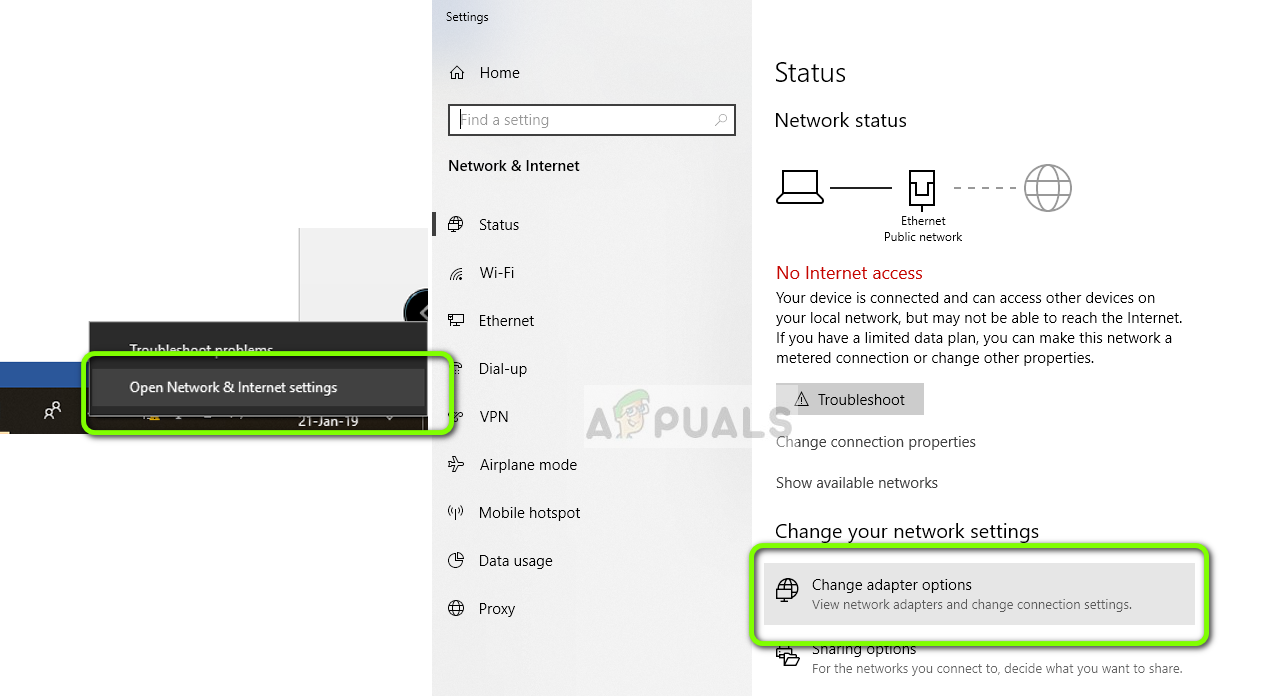
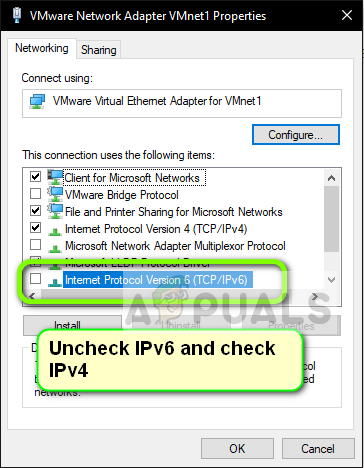
Решение 2. Проверка сторонних приложений
Существует множество других приложений и программ, которые, похоже, конфликтуют с Nord VPN в своей работе. Если есть несколько приложений, пытающихся получить доступ к ресурсу, возникнет состояние гонки, и они не будут работать должным образом.
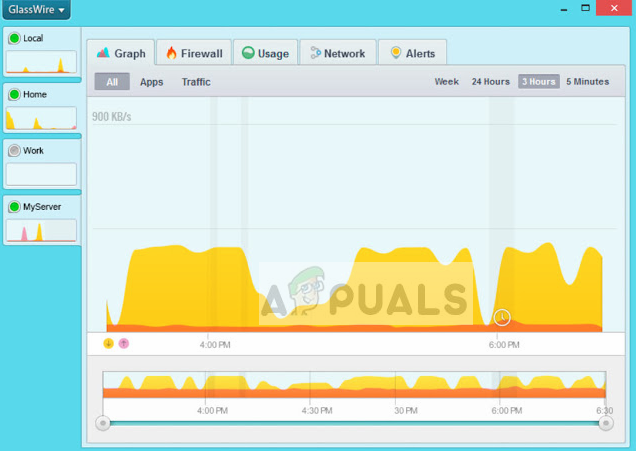
Вы должны вызвать диспетчер задач (Windows + R и «taskmgr») и проверить все приложения, работающие в фоновом режиме. Одним из таких приложений, которые, как известно, вызывали проблемы, было Glasswire Elite. Убедитесь, что вы либо удалили его, либо убедитесь, что он отключен при попытке соединения с Nord VPN.
Замечания: Вы также можете проверить нашу статью Как: Чистая загрузка Windows 8 / 8.1 / 10 и чистая загрузка компьютера. Это отключит все внешние сторонние приложения и запустит только необходимые. Теперь вы можете попробовать установить соединение. Если вы успешны, это означает, что какое-то приложение вызвало проблему. Вы можете вернуться обратно, включив каждое приложение и повторив проверку.
Решение 3. Изменение расположения сервера
Nord VPN дает пользователям возможность выбрать местоположение своего сервера. Эти серверы разбросаны по всему миру и обеспечивают связь в соответствии с их географическим положением, т.е. ожидается, что сервер ближе к вам будет быстрее. Мы попытаемся изменить расположение сервера, к которому вы пытаетесь подключиться, и посмотрим, решит ли это проблему отсутствия подключения.
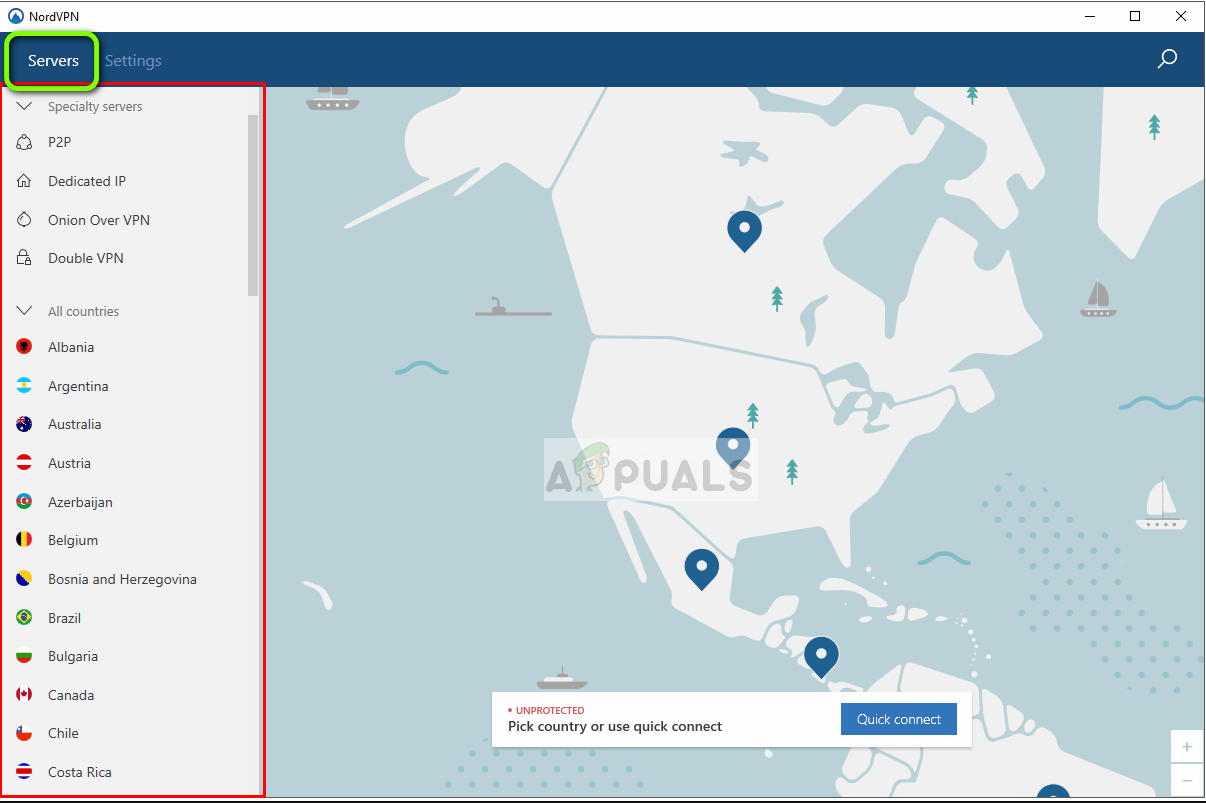
Решение 4. Перезапуск сетевого адаптера / адаптера TAP
Nord VPN создает на вашем компьютере виртуальный сетевой адаптер, который он может использовать для передачи информации. Он действует как мост, в котором Nord VPN изменяет настройки, чтобы он мог инициировать и поддерживать VPN-соединение. Иногда это происходит в состоянии ошибки, из-за которого вы не подключаетесь к вашему VPN-серверу. Мы должным образом перезапустим адаптер, чтобы убедиться, что все его конфигурации были перезапущены.
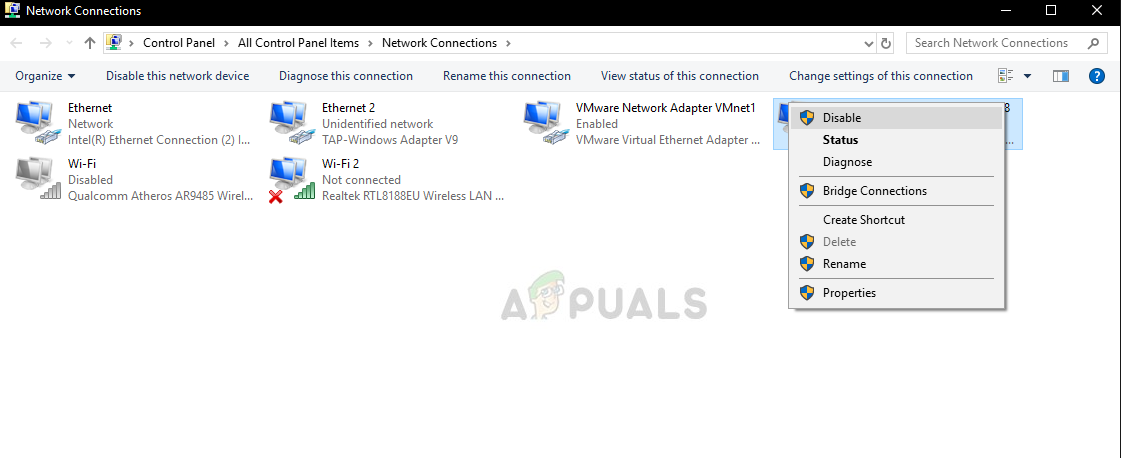
Решение 5: очистка сетевого стека
Существует бесчисленное множество примеров, когда очистка (обновление) сетевого стека на вашем компьютере решает различные проблемы, связанные с VPN (включая Nord). Этот процесс очистит ваши настройки DNS и IP и убедится, что нет неправильных настроек, которые могут конфликтовать с приложением.
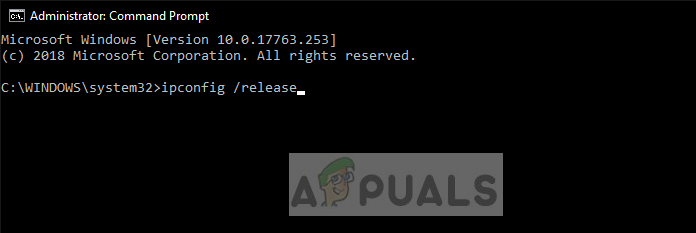
Решение 6. Переустановка Nord VPN (вместе с адаптером TAP)
Если все вышеперечисленные методы не работают, вам необходимо убедиться, что установка Nord выполнена правильно и в установочных файлах нет ничего плохого. Адаптер TAP также будет переустановлен в процессе, потому что Nord VPN управляет адаптером, и он предназначен только для его использования. Убедитесь, что вы вошли в систему как администратор. Если переустановка не работает, убедитесь, что ваш полномочия Правильно, что вы вводите услуги не истек.
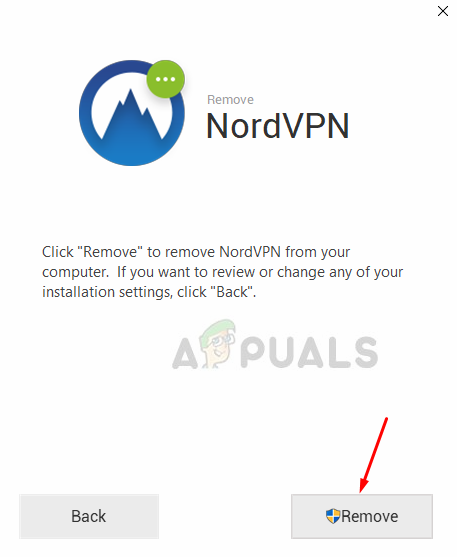
Решение 7. Использование альтернативной услуги VPN
На рынке Windows существует множество VPN-клиентов. Тем не менее, мы рекомендуем или читатели попробовать CyberGhost. Эта услуга VPN настолько проста, насколько это возможно, а также предоставляет вам серверы, расположенные в разных странах. Он даже имеет отдельные серверы VPN для потоковой передачи Netflix и BBC с легкостью. Следуйте приведенным ниже инструкциям, чтобы загрузить приложение и получить безопасное соединение в кратчайшие сроки.
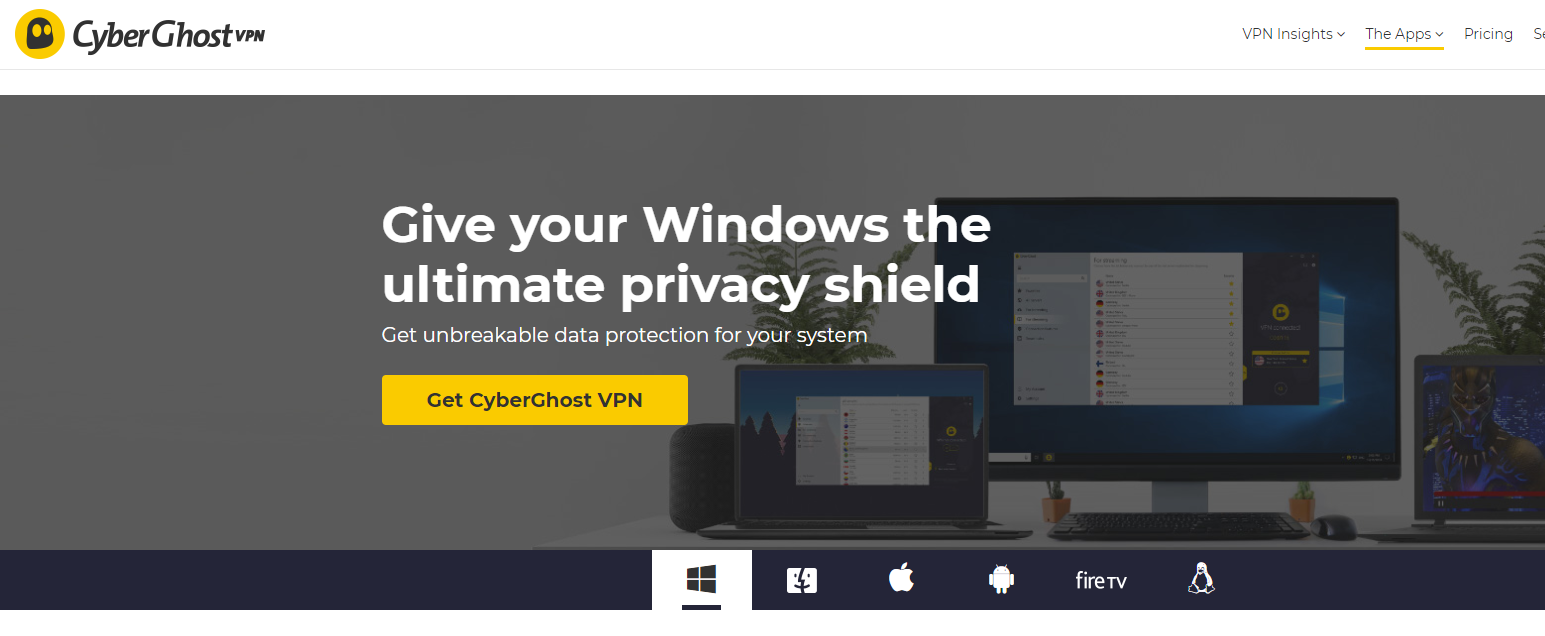
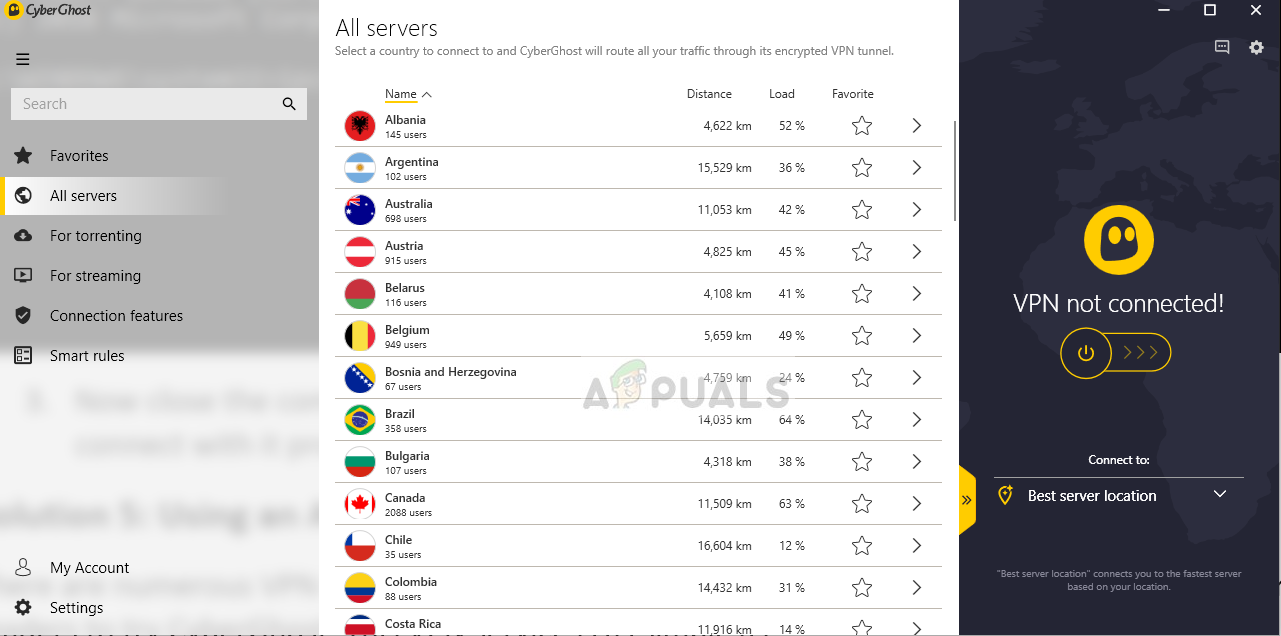
Источник
Что делать, если NordVPN не сможет подключиться после обновления
Использование VPN важно, но некоторые пользователи сообщили, что NordVPN не будет подключаться после обновления. Это может быть большой проблемой и оставить вашу конфиденциальность без защиты, поэтому сегодня мы собираемся показать вам, как решить эту проблему.
Неспособность использовать VPN может быть проблемой, и, говоря о NordVPN и проблемах с подключением, вот некоторые похожие проблемы, о которых сообщили пользователи:
Хорошей новостью является то, что эти проблемы крайне редки. NordVPN – очень надежный VPN-сервис, а технические проблемы встречаются редко.
NordVPN не будет подключаться после обновления, как это исправить?
Решение 1. Проверьте свой антивирус
По словам пользователей, если у вас есть проблемы с NordVPN, возможно, причиной является ваш антивирус. Иногда NordVPN не может подключиться, если ваш антивирус мешает ему, и для решения этой проблемы рекомендуется временно отключить определенные антивирусные функции. Если это не сработает, попробуйте отключить антивирус.
В некоторых случаях этого будет недостаточно, поэтому вам, возможно, придется удалить антивирус. Помните, что Windows 10 имеет Защитник Windows в качестве антивируса по умолчанию, поэтому даже если вы решите удалить сторонний антивирус, у вас все равно будет какая-то форма защиты.
Получите антивирус Bitdefender
Решение 2 – Обновите NordVPN до последней версии
Если у вас возникли проблемы с NordVPN, лучший способ решить их – обновить приложение до последней версии. Это довольно просто, и вы можете сделать это прямо из самого приложения.
Несколько пользователей сообщили, что этот метод работает, и если NordVPN не будет подключаться, обязательно обновите его до последней версии и проверьте, помогает ли это.
Решение 3 – Удалить проблемные приложения
По словам пользователей, если NordVPN не будет подключаться после обновления, возможно, что другие сторонние приложения будут мешать ему.
Используя программное обеспечение для удаления, вы полностью удалите выбранное приложение вместе со всеми его файлами и записями реестра. Тем самым вы убедитесь, что оставшиеся файлы и записи реестра не будут мешать NordVPN в будущем.
После того, как вы полностью удалите приложение, проверьте, сохраняется ли проблема.
UPDATE
Некоторые пользователи заметили, что эта проблема возникает, когда они используют Glasswire и NordVPN. Хорошей новостью является то, что эта проблема возникает в редких случаях и связана с аппаратными проблемами или неправильными настройками программного обеспечения. Glasswire – это надежный инструмент, полностью совместимый с Windows 10.
Компания недавно связалась с нами и предоставила пользователям официальные решения, которые помогут вам решить эту техническую проблему.
Официальное руководство по устранению неполадок
По какой-то причине, если вы выполняете много обращений к хосту, это может привести к тому, что NordVPN перестанет работать. Чтобы решить эту проблему, используйте это решение в первую очередь:
Если у вас возникнут какие-либо другие проблемы с NordVPN, вы можете использовать встроенные настройки VPN ОС Windows вместо настроек, которые поставляются с инструментом.
В любом случае, этого быстрого решения должно быть достаточно для решения проблемы.
Решение 4 – Используйте расширение браузера
Если NordVPN не будет подключаться после обновления, можно избежать этой проблемы с помощью этого небольшого обходного пути. По мнению пользователей, кажется, что NordVPN может подключиться к серверу только один раз, но если вы отключитесь от сервера, вы не сможете подключиться, пока не перезагрузите компьютер.
Это может быть большой проблемой, но многие пользователи сообщают, что расширение браузера работает без проблем. Поэтому, если у вас возникли проблемы с NordVPN, попробуйте использовать расширение браузера, пока вам не удастся найти постоянное решение.
Решение 5 – Отключить IPv6
По словам пользователей, если NordVPN не будет подключаться после обновления, возможно, проблема связана с IPv6. Если вы не знаете, есть два стандарта IP-адресов, IPv4 и IPv6, и иногда последний может быть проблемой.
Несколько пользователей сообщили, что они исправили проблему с NordVPN, просто отключив IPv6 на своем ПК. Это на самом деле довольно просто сделать, и вы можете сделать это, выполнив следующие действия:
После этого IPv6 будет отключен, и проблема с NordVPN должна быть решена. Помните, что вам, возможно, придется перезагрузить компьютер, чтобы изменения вступили в силу.
Решение 6 – Сброс NordVPN
Если NordVPN не сможет подключиться после обновления, возможно, одна из ваших настроек вызывает проблему. Чтобы решить проблему, вам нужно восстановить все настройки в NordVPN по умолчанию. Это довольно просто сделать, и вы можете сделать это, выполнив следующие действия:
Как только процесс завершится, проверьте, не устранена ли проблема.
Решение 7 – Сброс адаптера TAP NordVPN
Иногда проблемы с NordVPN могут возникать из-за его виртуального адаптера. Если NordVPN не будет подключаться, рекомендуется перезапустить сетевой адаптер. Вы можете сделать это, выполнив следующие действия:
После включения адаптера проблема должна быть решена, и вы сможете снова использовать NordVPN.
Решение 8. Использование командной строки
По словам пользователей, если NordVPN не будет подключаться после обновления, проблема может быть связана с вашим сетевым подключением. Однако вы можете решить проблему, обновив свой IP-адрес.Это довольно просто, и вы можете сделать это, выполнив следующие действия:
После выполнения этих команд проверьте, сохраняется ли проблема. Помните, что вам, возможно, придется перезагрузить компьютер, чтобы изменения вступили в силу.
Решение 9 – Переустановите NordVPN
В некоторых случаях поврежденная установка может привести к этой проблеме. Если NordVPN не подключится, возможно, ваша установка повреждена. Это может произойти по разным причинам, и для решения этой проблемы рекомендуется переустановить NordVPN.
Есть несколько способов сделать это, но лучший способ – использовать программное обеспечение для удаления. Чтобы узнать больше о программном обеспечении для удаления, рекомендуем вам ознакомиться с Решением 3 для получения дополнительной информации. После переустановки NordVPN проверьте, сохраняется ли проблема.
Решение 10 – Связаться с NordVPN
Если проблема все еще сохраняется, возможно, было бы лучше связаться напрямую с NordVPN. Несколько пользователей сообщили, что NordVPN прислал им патч, поэтому, если у вас возникли проблемы с NordVPN, обязательно свяжитесь с их службой поддержки, и они помогут вам решить проблему.
Почему стоит выбрать CyberGhost? 
Cyberghost для Windows
Получить сейчас CyberGhost VPN
NordVPN – отличный VPN-клиент, но если NordVPN не будет подключаться, вполне вероятно, что стороннее приложение будет мешать ему. Если другие приложения не являются проблемой, обязательно попробуйте все другие решения из этой статьи.
Источник
NordVPN — как исправить проблемы с подключением
Есть несколько причин, по которым у вас могут возникнуть проблемы с подключением к серверам NordVPN. Следующие советы должны помочь вам в этой ситуации.
Если проблема не устранена, настало время для более сложных действий.
Настройки учетной записи NordVPN
Настройки приложения NordVPN
Откройте приложение NordVPN для Windows, нажмите «Настройки» — эта функция находится вверху. Спуститесь и выберите продвинутый. Спуститесь снова и запустите диагностический инструмент там. Откроется новое окно, в котором вы можете выбрать функцию сброса приложения. Все настройки будут восстановлены до значений по умолчанию. После этого попробуйте подключиться к VPN-серверу.
Настройки в панели управления
Затем последовательно введите следующие команды, каждая из которых будет подтверждена нажатием ENTER. Если в любое время вам будет предложено перезапустить систему, введите команды и перезапустите только после ввода последней.
netsh winsock reset
сброс интерфейса netsh ipv4
сброс интерфейса netsh ipv6
netsh winsock сбросить каталог
netsh int ipv4 reset reset.log
netsh int ipv6 reset reset.log
Перезагрузите устройство и посмотрите эффекты.
Смотрите также « Как ускорить NordVPN » и « NordVPN — как попасть на заблокированные сайты? »
Источник
Исправление NordVPN не будет подключаться к серверу (решено)
Обновление: Перестаньте получать сообщения об ошибках и замедляйте работу своей системы с помощью нашего инструмента оптимизации. Получите это сейчас на эту ссылку
Если НордВПН не может подключиться к серверу для вас или если у вас есть проблемы с запуском приложения, прочитайте эту полную статью, потому что она решит ваши проблемы 100%. У нас есть очень подробные инструкции по устранению неполадок для Windows.
Вот несколько общих советов, если вы не можете подключиться к приложению NordVPN.
Windows 10 не обошла стороной NordVPN. Однако, похоже, что это уже не специфическая проблема с операционной системой, а проблема с самим клиентом.
Проверьте программу просмотра событий
Если проблема сохраняется, было бы неплохо проверить программу просмотра событий, чтобы точно определить, в чем проблема. Если клиент продолжает предоставлять те же результаты, обозреватель событий должен записывать процесс шаг за шагом.
Ищите несоответствия с базовой сетью или действиями, которые могут повлиять на NordVPN.
Тем не менее, Event Observer должен дать вам более подробный анализ того, с чем вы имеете дело.
Необходимые изменения
Пожалуйста, попробуйте внести следующие изменения в наше программное обеспечение VPN:
1. нажмите на наш значок в системном трее или строке меню.
2 Отключите соединение с VPN.
3. Снова щелкните правой кнопкой мыши значок VPN и выберите «Настройки».
4. нажмите на кнопку Дополнительно.
Если тип соединения установлен на TCP, измените его на UDP. Если он уже содержит UDP, не вносите никаких изменений в этот параметр.
Измените удаленный порт на 9201, нажмите Сохранить, затем войдите снова. Посмотрите, сможете ли вы выяснить, остается ли проблема.
Проверьте свои данные для входа
Убедитесь, что ваше имя пользователя и пароль верны; это самая распространенная ошибка конфигурации. Для этого посетите веб-сайт NordVPN и войдите в свою учетную запись. После подтверждения успешного подключения к веб-сайту NordVPN введите настройки VPN маршрутизатора с информацией о подключении.
Смена портов
Соединение между вашим компьютером и сервером VPN устанавливается через сетевое соединение с вашим компьютером. Вы можете рассматривать этот порт как физический порт; ваш компьютер направляет трафик с VPN-сервера на определенный порт и трафик из других мест на другие порты. Это помогает отделить трафик от разных источников.
Хотя вы можете подумать, что каждый порт работает так же быстро, как и любой другой, вы можете быть удивлены, если сочтете полезным иногда менять порт, к которому подключен ваш VPN. Некоторые интернет-провайдеры замедляют трафик на некоторых портах, и иногда вы обнаружите, что некоторые порты работают быстрее других без видимой причины. Попробуйте переключить VPN-соединение на другие порты, чтобы узнать, быстрее ли они.
Если у вас есть какие-либо проблемы с NordVPN, просто прочитайте всю соответствующую информацию на официальном сайте. Он обычно обновляется с учетом последних исправлений и рекомендаций, основанных на отзывах пользователей и постоянном мониторинге.
CCNA, веб-разработчик, ПК для устранения неполадок
Я компьютерный энтузиаст и практикующий ИТ-специалист. У меня за плечами многолетний опыт работы в области компьютерного программирования, устранения неисправностей и ремонта оборудования. Я специализируюсь на веб-разработке и дизайне баз данных. У меня также есть сертификат CCNA для проектирования сетей и устранения неполадок.
Источник
Вот как исправить, что NordVPN не подключается в Windows 10! [Новости MiniTool]
Here Is How Fix Nordvpn Not Connecting Windows 10
Резюме :
NordVPN не подключается к серверу в Windows 10? Как решить проблему? Устранить проблему легко, если вы будете следовать приведенным ниже методам. MiniTool предлагает вам 8 способов, которые доказали свою эффективность, и просто попробуйте их.
NordVPN не подключается
Подключиться к этому VPN-серверу легко; однако многие пользователи NordVPN сообщали о некоторых проблемах с подключением. Он может перестать подключаться после потенциального обновления, или запросы к DNS-серверам возвращают ответ «истекло время ожидания».
Основными причинами этого могут быть конфликт программного обеспечения, неправильно настроенные конфигурации сети, поврежденные адаптеры и многое другое. К счастью, если NordVPN не подключится, воспользуйтесь приведенными ниже решениями, чтобы исправить это, и теперь давайте их рассмотрим.
Исправления для NordVPN, не подключающегося
Подключиться к другому серверу
Вы можете попробовать подключить NordVPN к нескольким различным серверам. Если он не может подключиться ни к какому, используйте это приложение на другом устройстве, например на телефоне. Если все работает нормально, возможно, проблема в вашем компьютере.
Если это приложение по-прежнему не может подключиться к вашему телефону, возможно, сеть или ваша учетная запись NordVPN работают неправильно. Попробуйте другие способы исправить NordVPN, который не подключается в Windows 10.
Проверьте свою учетную запись NordVPN
Вы можете проверить, есть ли у вас активная учетная запись NordVPN, нажав Мой счет на сайте NordVPN. Введите данные для входа в систему, чтобы запустить панель управления учетной записью, на которой указана дата истечения срока действия подписки VPN. Если учетная запись неактивна, свяжитесь с NordVPN, чтобы продлить подписку.
Перезагрузите сеть или адаптер TAP
При использовании NordVPN на вашем компьютере это приложение создает виртуальный сетевой адаптер для передачи информации. Но иногда адаптер TAP выходит из строя, что приводит к тому, что NordVPN не подключается к серверу в Windows 10. Перезапуск адаптера полезен для решения проблемы с подключением.
Шаг 3: Затем включите адаптер. Затем повторно подключите клиент NordVPN, чтобы проверить, устранена ли проблема.
Переустановите NordVPN
При переустановке NordVPN будет переустановлен адаптер TAP. Если адаптер поврежден, NordVPN не может подключиться, и вы можете исправить это с помощью переустановки. И это также гарантирует, что у вас установлена последняя версия. После полного удаления приложения перейдите, чтобы загрузить приложение и установить его на свой компьютер с Windows 10.

Как удалить остатки удаленного программного обеспечения в Windows 10? Этот пост покажет вам два метода полного удаления программы.
Если после этого NordVPN не подключается, возможно, подключение заблокировано антивирусным ПО. Перейти к следующему решению.
Отключить брандмауэр Защитника Windows
Как отключить брандмауэр Защитника Windows, чтобы NordVPN не подключается в Windows 10? Это инструкции.

Если вы хотите включить или отключить брандмауэр Windows для Windows 10, этот пост расскажет вам все шаги и покажет вам отличную альтернативу брандмауэру Windows.
Шаг 1: ввод firewall.cpl в поле поиска и щелкните результат.
Шаг 2: нажмите Включение или отключение брандмауэра Защитника Windows и обеспечьте коробку Отключить брандмауэр Защитника Windows (не рекомендуется) проверено.
Переключите IP-протокол с UDP на TCP
Очистить сетевой стек
Очистка сетевого стека на вашем компьютере может решить многие проблемы с VPN, включая отсутствие подключения NordVPN. Процесс может очистить ваши настройки DNS и IP и гарантировать, что неправильные настройки не конфликтуют с приложением.

Узнайте, как сбросить стек TCP / IP в Windows 10 с помощью утилиты Netshell. Проверьте команды Netsh для сброса TCP / IP, сброса IP-адреса, обновления настроек TCP / IP.
Шаг 1. В Windows 10 запустите командную строку от имени администратора.
Шаг 2: Введите каждую из этих команд в окно CMD и нажмите Войти после каждого.
ipconfig / release
ipconfig / flushdns
ipconfig / обновить
сброс WinSock Netsh
Сброс IPv4 интерфейса netsh
Сброс ipv6 интерфейса netsh
каталог сброса netsh winsock
netsh int ipv4 сбросить reset.log
netsh int ipv6 сбросить reset.log
Отключить IPv6
Конец
Если NordVPN не подключается к серверам в Windows 10, попробуйте решения, упомянутые в этом посте, и вы легко сможете от них избавиться. Просто попробуйте!
Источник
Оглавление:
- Как исправить проблемы с подключением NordVPN
- 1. Проверьте свою учетную запись NordVPN
- 2. Попробуйте подключиться к альтернативным серверам NordVPN
Видео: NordVPN Detailed Review 2017 2023
NordVPN — поставщик VPN с высоким рейтингом для платформ Windows, macOS, Linux, Android и iOS. Подключение к этому VPN-серверу обычно достаточно простое, но некоторым пользователям NordVPN все же может потребоваться устранить проблемы с подключением.
Отключение NordVPN может быть вызвано конфликтующим программным обеспечением, поврежденными адаптерами, неправильно настроенными сетевыми конфигурациями и многим другим. Некоторые из приведенных ниже резолюций могут исправить соединения NordVPN.
- Проверьте свою учетную запись NordVPN
- Попробуйте подключиться к альтернативным серверам NordVPN
- Перезапустите адаптер TAP
- Переустановите NordVPN
- Отключить брандмауэр Защитника Windows
- Чистая загрузка Windows
- Очистить сетевой стек
- Настройте конфигурацию DNS-сервера для NordVPN
- Переключите протокол IP с UDP на TCP
1. Проверьте свою учетную запись NordVPN
Сначала убедитесь, что у вас еще есть активная учетная запись NordVPN. Пользователи могут проверить свои учетные записи NordVPN, нажав Моя учетная запись на веб-сайте NordVPN. Введите данные для входа, чтобы открыть панель управления учетной записью. Панель управления учетной записью включает дату истечения срока действия вашей подписки VPN. Обратитесь в службу поддержки NordVPN, чтобы продлить подписку, если учетная запись VPN больше не активна.
2. Попробуйте подключиться к альтернативным серверам NordVPN
Существуют тысячи серверов NordVPN. Таким образом, пользователи должны попытаться подключиться к нескольким альтернативным серверам NordVPN. Пользователи могут выбрать альтернативные VPN-серверы внутри страны на карте NordVPN. Кроме того, пользователи могут щелкнуть Страны в окне NordVPN, чтобы выбрать другой сервер для подключения из списка.
—

NordVPN — поставщик VPN с высоким рейтингом для платформ Windows, macOS, Linux, Android и iOS. Подключение к этому VPN-серверу обычно достаточно простое, но некоторым пользователям NordVPN все же может потребоваться устранить проблемы с подключением .
Отключение NordVPN может быть вызвано конфликтующим программным обеспечением, поврежденными адаптерами, неправильно настроенными сетевыми конфигурациями и многим другим. Некоторые из приведенных ниже резолюций могут исправить соединения NordVPN.
Как исправить проблемы с подключением NordVPN
- Проверьте свою учетную запись NordVPN
- Попробуйте подключиться к альтернативным серверам NordVPN
- Перезапустите адаптер TAP
- Переустановите NordVPN
- Отключить брандмауэр Защитника Windows
- Чистая загрузка Windows
- Очистить сетевой стек
- Настройте конфигурацию DNS-сервера для NordVPN
- Переключите протокол IP с UDP на TCP
1. Проверьте свою учетную запись NordVPN
Сначала убедитесь, что у вас еще есть активная учетная запись NordVPN. Пользователи могут проверить свои учетные записи NordVPN, нажав Моя учетная запись на веб-сайте NordVPN. Введите данные для входа, чтобы открыть панель управления учетной записью. Панель управления учетной записью включает дату истечения срока действия вашей подписки VPN. Обратитесь в службу поддержки NordVPN, чтобы продлить подписку, если учетная запись VPN больше не активна.
2. Попробуйте подключиться к альтернативным серверам NordVPN
Существуют тысячи серверов NordVPN. Таким образом, пользователи должны попытаться подключиться к нескольким альтернативным серверам NordVPN. Пользователи могут выбрать альтернативные VPN-серверы внутри страны на карте NordVPN. Кроме того, пользователи могут щелкнуть Страны в окне NordVPN, чтобы выбрать другой сервер для подключения из списка.
— СВЯЗАННЫЕ: ИСПРАВЛЕНИЕ: ошибка VPN 809 в Windows 10
3. Перезапустите адаптер TAP.
- Если появляется какое-либо сообщение об ошибке адаптера TAP, перезапуск адаптера TAP может исправить соединение NordVPN. Для этого нажмите сочетание клавиш Windows + R.
- Введите «ncpa.cpl» в «Выполнить» и нажмите « ОК», чтобы открыть аплет панели управления, показанный непосредственно ниже.

- Затем щелкните правой кнопкой мыши адаптер Windows TAP-NordVPN и выберите « Отключить» .
- После этого щелкните правой кнопкой мыши на том же адаптере Windows NordVPN и выберите « Включить» .
- Затем попробуйте снова подключиться к клиентскому программному обеспечению NordVPN.
4. Переустановите NordVPN
Переустановка NordVPN переустановит адаптер TAP. Таким образом, переустановка программного обеспечения может исправить соединение, если есть поврежденный адаптер TAP. Это разрешение также гарантирует пользователям самую последнюю версию. Таким образом, пользователи могут полностью удалить NordVPN с помощью бесплатной версии Advanced Uninstaller PRO 12, а затем переустановить пакет клиента VPN.
- Нажмите кнопку « Попробовать бесплатно» на веб-странице Advanced Uninstaller PRO .
- Затем установите Advanced Uninstaller Pro с помощью мастера настройки.
- Запустите программное обеспечение Advanced Uninstaller PRO и выберите « Общие инструменты» > « Удалить программы» .

- Выберите программное обеспечение NordVPN в окне «Удаление программ».
- Затем нажмите кнопку Удалить .
- Выберите параметр « Использовать оставшийся сканер» в открывшемся диалоговом окне.

- Нажмите кнопку Да , чтобы удалить NordVPN.
- После этого откроется окно со списком оставшихся файлов и записей реестра. Выберите все перечисленные там файлы и элементы реестра и нажмите « Далее», чтобы стереть их.
- Перезагрузите Windows после удаления VPN-клиента.
- Затем нажмите « Загрузить» на странице загрузки NordVPN . Затем пользователи могут переустановить клиент NordVPN с помощью мастера установки.
— СВЯЗАННО: VPN заблокирован брандмауэром Windows? Вот как это исправить
5. Отключите брандмауэр Защитника Windows
Ошибки VPN-подключения часто могут быть вызваны тем, что брандмауэры блокируют их. Поэтому отключение брандмауэра Защитника Windows может привести к тому, что NordVPN не будет подключаться. Следуйте приведенным ниже инструкциям, чтобы выключить WDF.
- Щелкните правой кнопкой мыши кнопку «Пуск» и выберите « Выполнить», чтобы открыть окно этого аксессуара.
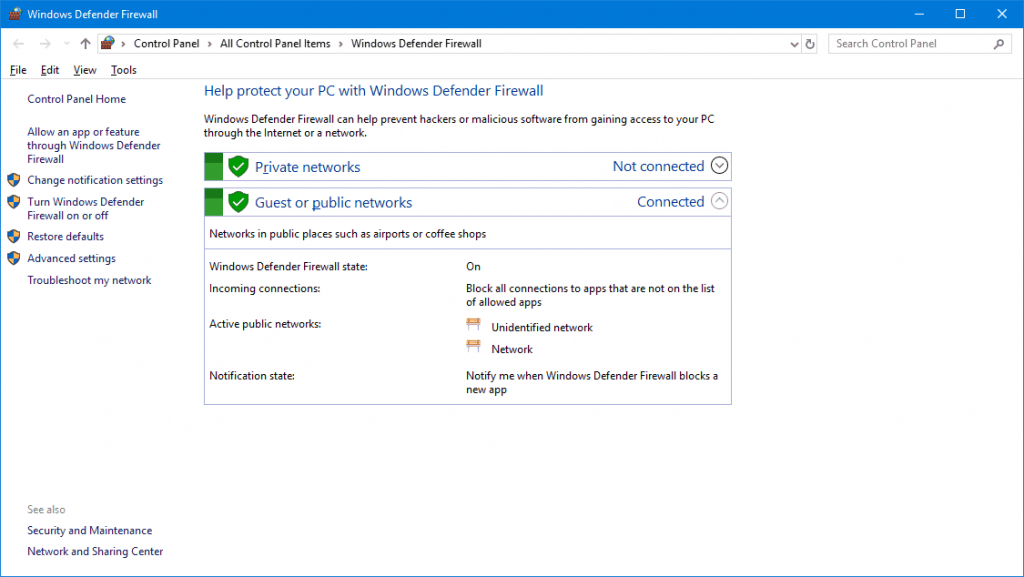
- Введите «firewall.cpl» в текстовое поле «Открыть» и нажмите кнопку « ОК» .
- Нажмите Включить или выключить брандмауэр Защитника Windows, чтобы открыть дополнительные настройки.

- Выберите оба параметра « Отключить брандмауэр Защитника Windows» и нажмите кнопку « ОК» .
Если отключение WDF исправляет соединение NordVPN, пользователи могут отключить этот межсетевой экран всякий раз, когда им нужно использовать NordVPN. Кроме того, пользователи могут добавлять NordVPN в исключения брандмауэра Защитника Windows. Для этого пользователям необходимо настроить три входящих и три исходящих правила для nordvpn.exe, openvpn-nordvpn.exe и nordvpn-service.exe с брандмауэром Windows в режиме повышенной безопасности.
Пользователи могут открыть брандмауэр Windows в режиме повышенной безопасности в Windows 10, нажав кнопку Cortana и введя «Брандмауэр Windows» в поле поиска. Выберите Брандмауэр Windows в режиме повышенной безопасности, чтобы открыть окно, показанное ниже.

Пользователи могут настроить шесть правил NordVPN, щелкнув Входящие правила или Исходящие правила и выбрав Новые правила . Выберите Program в окне Rule Wizard и щелкните This Program Path, чтобы выбрать программное обеспечение NordVPN. Затем выберите Разрешить соединение в качестве действия.
6. Очистите загрузочные окна
Некоторые антивирусные утилиты также включают свои собственные брандмауэры. Таким образом, они также могут блокировать VPN-соединения . Чтобы убедиться в отсутствии конфликтующих программ, очистите загрузочную Windows. Это удалит антивирусные утилиты и службы из автозагрузки Windows вместе с другим программным обеспечением. Пользователи могут очистить загрузочную Windows следующим образом.
- Откройте Run с помощью клавиши Windows + R.
- Введите «msconfig» в «Выполнить» и нажмите кнопку « ОК» . Откроется окно «Конфигурация системы», показанное непосредственно ниже.

- Сначала нажмите переключатель «Выборочный запуск» на вкладке «Общие».
- Выберите « Использовать исходную конфигурацию загрузки» и « Загрузить параметры системных служб» , если они еще не выбраны.
- Снимите флажок « Загрузить элементы автозагрузки» , чтобы удалить программы из автозагрузки системы.
- Перейдите на вкладку «Услуги», показанную ниже.

- Установите флажок Скрыть все службы Microsoft, чтобы исключить эти службы из списка.
- Затем нажмите кнопку « Отключить все» , чтобы отключить перечисленные остальные сторонние службы.
- Нажмите кнопку « Применить» и выберите « ОК» . Тогда показанное ниже окно может открыться.

- Выберите опцию Перезагрузить в этом окне, чтобы перезагрузить Windows.
- Затем попробуйте подключиться к NordVPN. Если соединение затем работает, возникла конфликтующая сторонняя программа или служба. Скорее всего, это будет антивирусная утилита.
Читайте также : что делать, когда антивирус блокирует VPN
7. Очистите сетевой стек
Сброс сетевого стека в Windows может исправить многочисленные проблемы с подключением. Пользователи могут сбросить сетевой стек, введя ряд команд командной строки. Следуйте приведенным ниже инструкциям, чтобы очистить сетевой стек в Windows 10 и 8.
- Откройте меню Win + X, нажав сочетание клавиш Windows + X.
- Нажмите Командная строка (Администратор), чтобы открыть окно в снимке экрана непосредственно ниже.
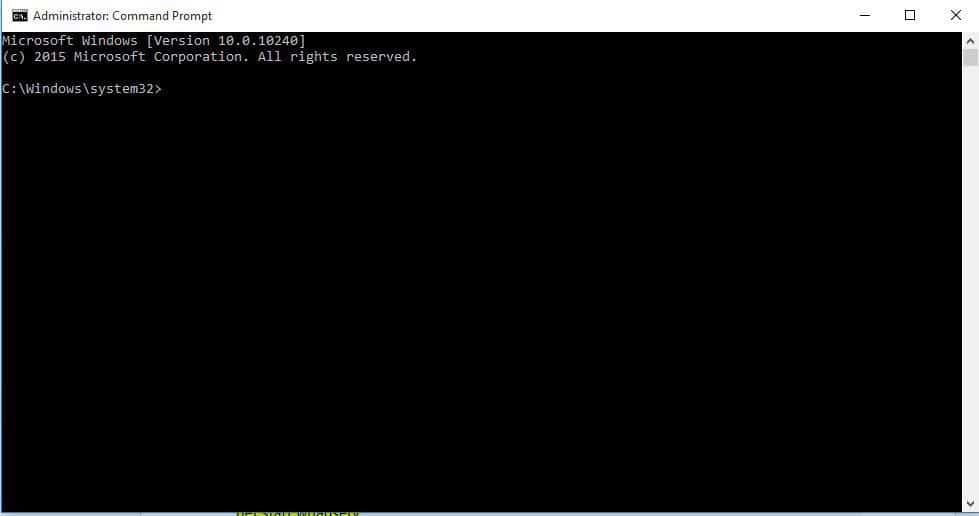
- Затем вам нужно будет ввести каждую из этих команд (нажмите клавишу Return после ввода каждой) в командной строке:
ipconfig / release
ipconfig / flushdns
ipconfig / renew
netsh winsock reset
сброс интерфейса netsh ipv4
сброс интерфейса netsh ipv6
netsh каталог сброса winsock
netsh int ipv4 reset reset.log
netsh int ipv6 reset reset.log
- После этого закройте командную строку и перезапустите Windows.
— СВЯЗАННЫЕ: Как исправить 806 (ошибка VPN GRE заблокирована) в Windows 10
8. Настройте конфигурацию DNS-сервера для NordVPN.
- Настройка конфигурации DNS-сервера NordVPN также может исправить его подключение. Для этого откройте аксессуар Run.
- Введите «ncpa.cpl» в текстовое поле «Выполнить» и нажмите кнопку « ОК» .
- Щелкните правой кнопкой мыши TAP-NordVPN Windows Adapter V9 и выберите « Свойства» в контекстном меню.
- Выберите IPv4 и нажмите кнопку « Свойства» , чтобы открыть окно, показанное ниже.

- Выберите опцию Использовать следующие адреса DNS, если она не выбрана.
- Затем введите 103.86.96.100 и 103.86.99.100 в полях DNS-сервера.
- Нажмите кнопку ОК , чтобы закрыть окно.
9. Переключите протокол IP с UDP на TCP
Пользователи NordVPN могут выбрать протокол UDP или TCP IP. UDP может быть быстрее, но TCP более надежен, поскольку включает исправление ошибок. Таким образом, переключение протокола IP с UDP на TCP может помочь исправить подключение NordVPN.
Для этого нажмите Настройки в окне NordVPN. Прокрутите вниз до нижней части вкладки «Настройки» и нажмите « Дополнительные настройки» . Затем выберите протокол TCP , если выбран UDP.
Вышеуказанные разрешения, вероятно, исправят подключение NordVPN для большинства пользователей. Кроме того, сброс клиентского программного обеспечения NordVPN (через раздел «Диагностика») может исправить его подключение. Советы в этой статье также могут пригодиться для исправления соединения NordVPN.
СВЯЗАННЫЕ СТАТЬИ, ЧТОБЫ ПРОВЕРИТЬ:
- 100% Fix: VPN не работает на компьютерах с Windows 7
- Исправлено: ошибка VPN в Windows 10
- Исправлено: «Сбой соединения с ошибкой 800»
- Исправлено: «Ошибка подключения с ошибкой 868» в Windows 10
- VPN заблокирован на Windows 10? Не паникуйте, вот исправление
Seklero
7.03.2022
И каким образом это к слову? Если у человека просто крашит приложение?
Ответить
Развернуть ветку
Andrew Karelin
8.03.2022
Автор
Спасибо большое. Правда, хотелось бы именно приложуху юзать.
Ответить
Развернуть ветку
Seklero
7.03.2022
Так а сам фреймворк пробовал обновлять?
Ответить
Развернуть ветку
Andrew Karelin
7.03.2022
Автор
Да, пишет что новая версия уже есть. Удалять вручную из пакетов обновлений тоже пробовал, ставил тоже вручную. Не помогло.
Ответить
Развернуть ветку
Seklero
7.03.2022
А если переподключить компонент в компонентах системы?
Ответить
Развернуть ветку
Elendiar
7.03.2022
Кста а нордвпн можно настроить на винде без скачивания приложения, а конфигурацией виндового vpn?
Ответить
Развернуть ветку
Andrew Karelin
8.03.2022
Автор
upd: прообщался с саппортом весь день, перепробовали кучу вариантов, по итогу приложуха вообще сломалась и стала запускаться через раз, и по долгу (минуты 2), даже реинсталл не помог. Сделал рефанд, надеюсь деньги успеют вернуть.
Кто на чём сидит? Вроде как экспресс тоже заблочен, хотел его попробовать. Сейчас стоит windscribe бесплатный, на 30гб в месяц. Приложуха норм, но на бесплатной версии сервера скорость не хило режут + читал что он находится в пределах 5 глаз, и серваки взламывали уже. Ещё смотрю в сторону surfshark.
Ответить
Развернуть ветку
Парагон
8.03.2022
Если просто заходить на за блокированные ресурсы, то поставь warp от cloudflare, это не впн, он пускает трафик через свой днс и шифрует заголовки запросов, что бы провайдер не мог на своей стороне их отфильтровать.
Ответить
Развернуть ветку
Andrew Karelin
8.03.2022
Автор
Я правильно понимаю, что в данном случае, разница с VPN лишь в том, что с 1.1.1.1 мой ip остаётся таким же как выдал провайдер, но сам провайдер не видит что я ищу, соответственно, не может заблочить запрос?
Ответить
Развернуть ветку
Парагон
8.03.2022
Да, но только в случае с установленным софтом, если просто поменять днс, ничего не изменится, провайдер так и будет блокировать. Собственно как и днс овер хттпс тоже не даст результата, т.к. провы уже научились как это проверять.
Ответить
Развернуть ветку
Andrew Karelin
8.03.2022
Автор
Да, я уже установил. А почему тогда все не юзают эту приложуху, судя по всему она имбовая?
Ответить
Развернуть ветку
Seklero
8.03.2022
Странно, у меня норд стабильно работает. Надо искать источник проблемы в системе.
Ответить
Развернуть ветку
Andrew Karelin
8.03.2022
Автор
Да, проблема в системе, но по итогу так и не решилась, в т.ч. саппорт тоже не смог помочь, а разбираться дальше уже нет желания и времени.
Ответить
Развернуть ветку
Читать все 18 комментариев